Dell DL4300 User Manual [es]
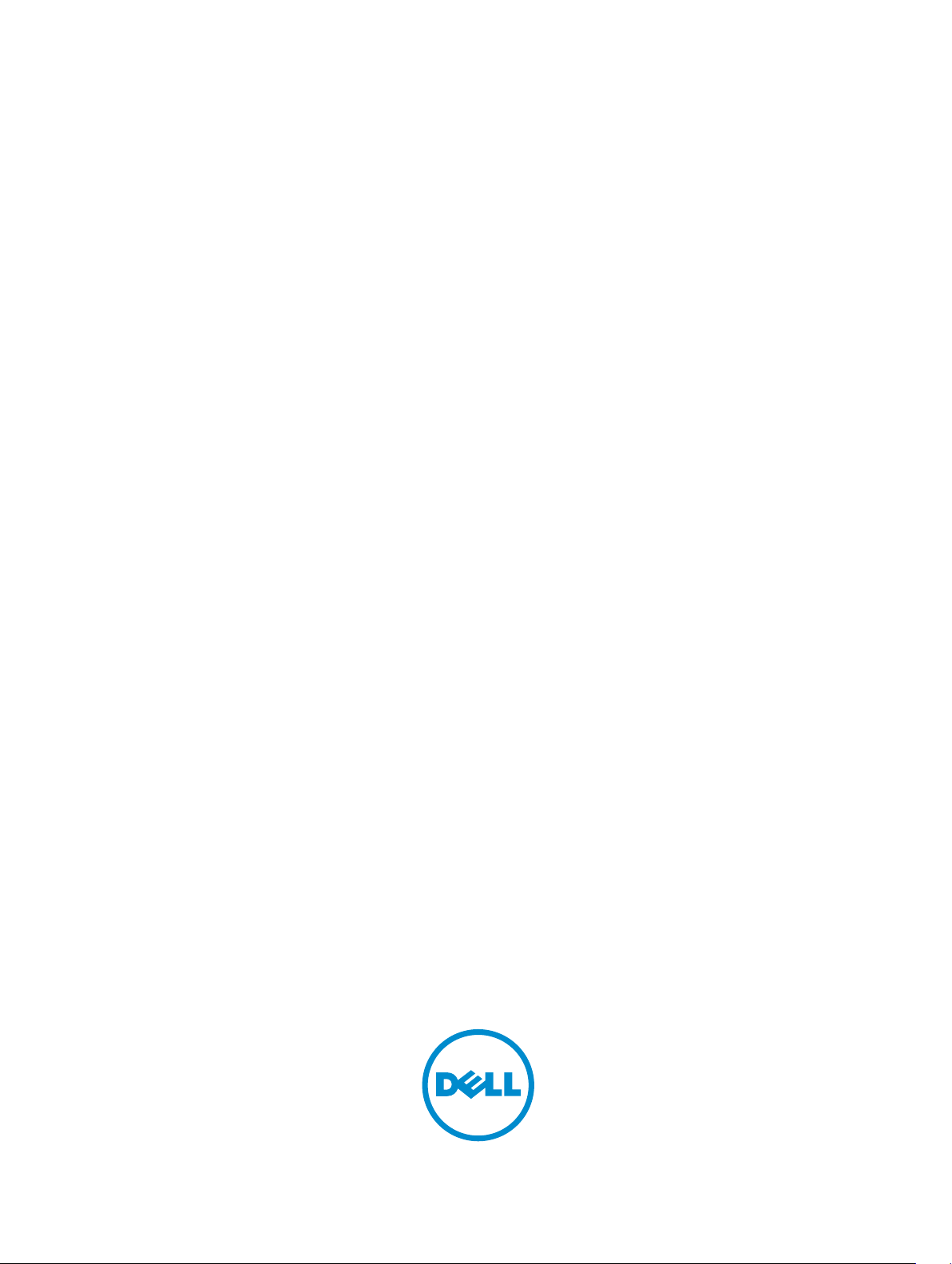
Appliance Dell DL4300
Manual del propietario
Modelo reglamentario: E31S Series
Tipo reglamentario: E31S001
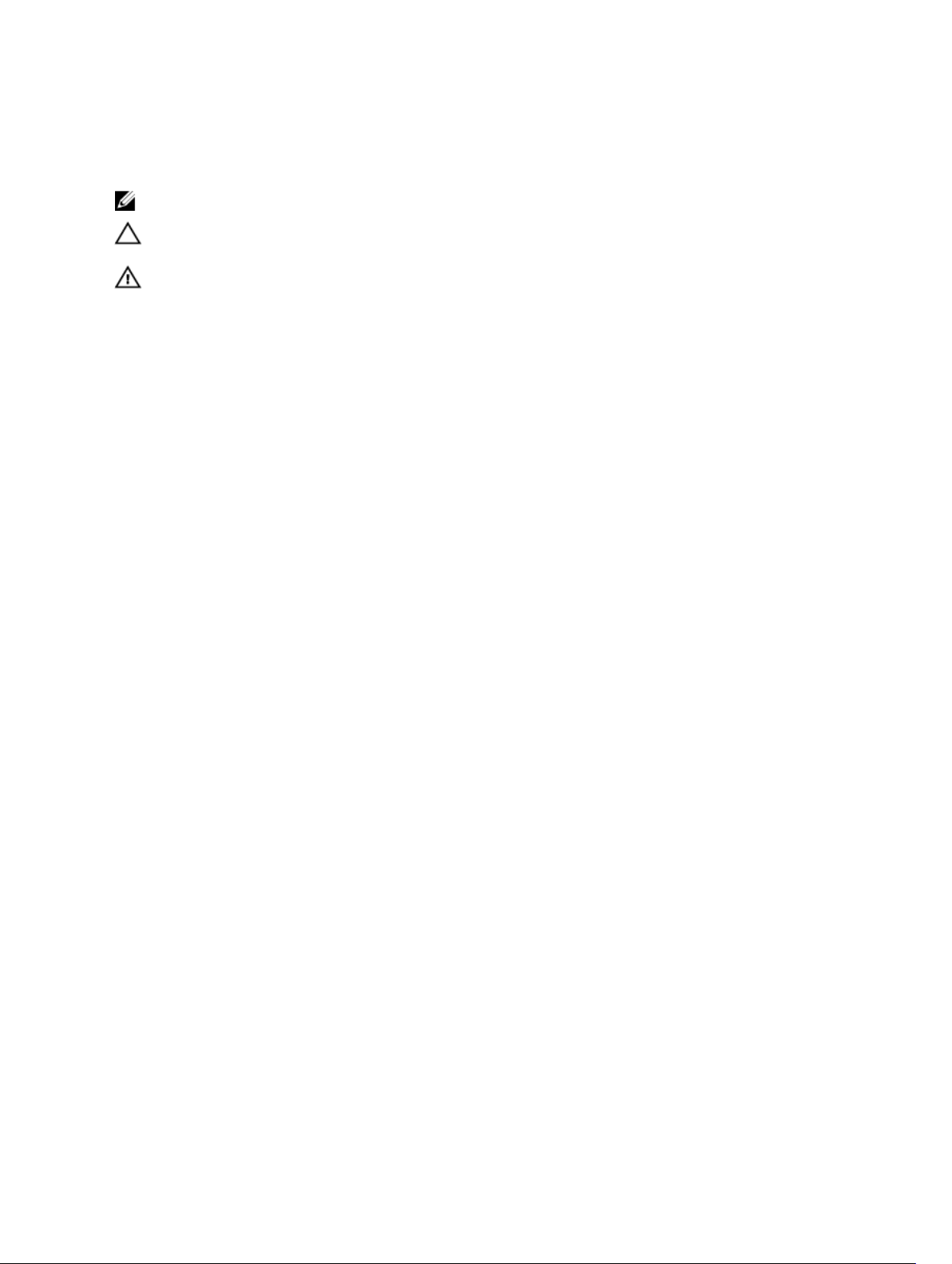
Notas, precauciones y avisos
NOTA: Una NOTA proporciona información importante que le ayuda a utilizar mejor su equipo.
PRECAUCIÓN: Una PRECAUCIÓN indica la posibilidad de daños en el hardware o la pérdida de
datos, y le explica cómo evitar el problema.
AVISO: Un mensaje de AVISO indica el riesgo de daños materiales, lesiones corporales o incluso la
muerte.
© 2016 Dell Inc. Todos los derechos reservados. Este producto está protegido por leyes internacionales y de los
Estados Unidos sobre los derechos de autor y la protección intelectual. Dell y el logotipo de Dell son marcas
comerciales de Dell Inc. en los Estados Unidos y en otras jurisdicciones. El resto de marcas y nombres que se
mencionan en este documento pueden ser marcas comerciales de las compañías respectivas.
2016 - 05
Rev. A01
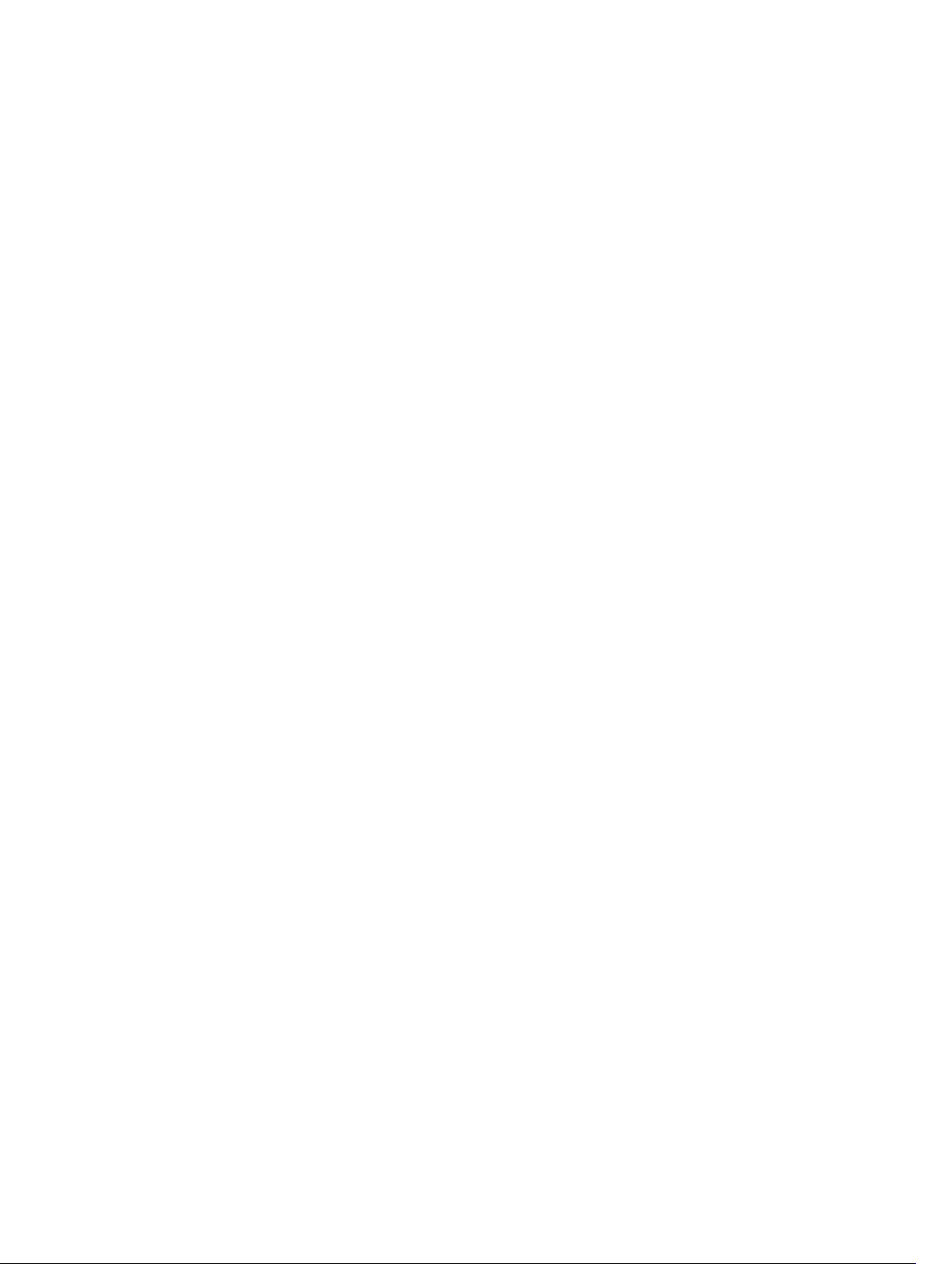
Tabla de contenido
1 Acerca del appliance Dell DL4300.....................................................................9
Configuraciones admitidas................................................................................................................... 9
Características e indicadores del panel frontal....................................................................................9
Características e indicadores del panel posterior.............................................................................. 12
Códigos de indicadores de la unidad de disco duro......................................................................... 13
Códigos de los indicadores de la NIC.................................................................................................15
Códigos del indicador de la unidad de fuente de alimentación....................................................... 16
Indicadores de diagnóstico del panel frontal..................................................................................... 17
Códigos del indicador LED de iDRAC directo....................................................................................19
Códigos de los indicadores de sincronización rápida....................................................................... 21
2 Matriz de documentación.................................................................................23
3 Especificaciones técnicas................................................................................. 26
Dimensiones y peso............................................................................................................................26
Especificaciones del procesador........................................................................................................26
Especificaciones del bus de expansión..............................................................................................26
Especificaciones de PSU..................................................................................................................... 27
Especificaciones de la batería del sistema......................................................................................... 27
Especificaciones de la memoria......................................................................................................... 27
Especificaciones de la unidad............................................................................................................ 28
Unidades de disco duro................................................................................................................ 28
Especificaciones de puertos y conectores........................................................................................ 28
Puertos USB...................................................................................................................................28
Puertos NIC................................................................................................................................... 28
Conector serie...............................................................................................................................28
Puertos VGA.................................................................................................................................. 28
Módulo SD dual interno................................................................................................................29
Especificaciones de vídeo...................................................................................................................29
Especificaciones ambientales.............................................................................................................29
Especificaciones de contaminación gaseosa y de partículas .................................................... 30
Temperatura de funcionamiento estándar...................................................................................31
Temperatura de funcionamiento ampliada..................................................................................31
Restricciones de la temperatura de funcionamiento ampliada.................................................. 32
4 Instalación y configuración inicial del sistema.............................................33
Configuración del sistema..................................................................................................................33
Configuración de iDRAC ....................................................................................................................33
3
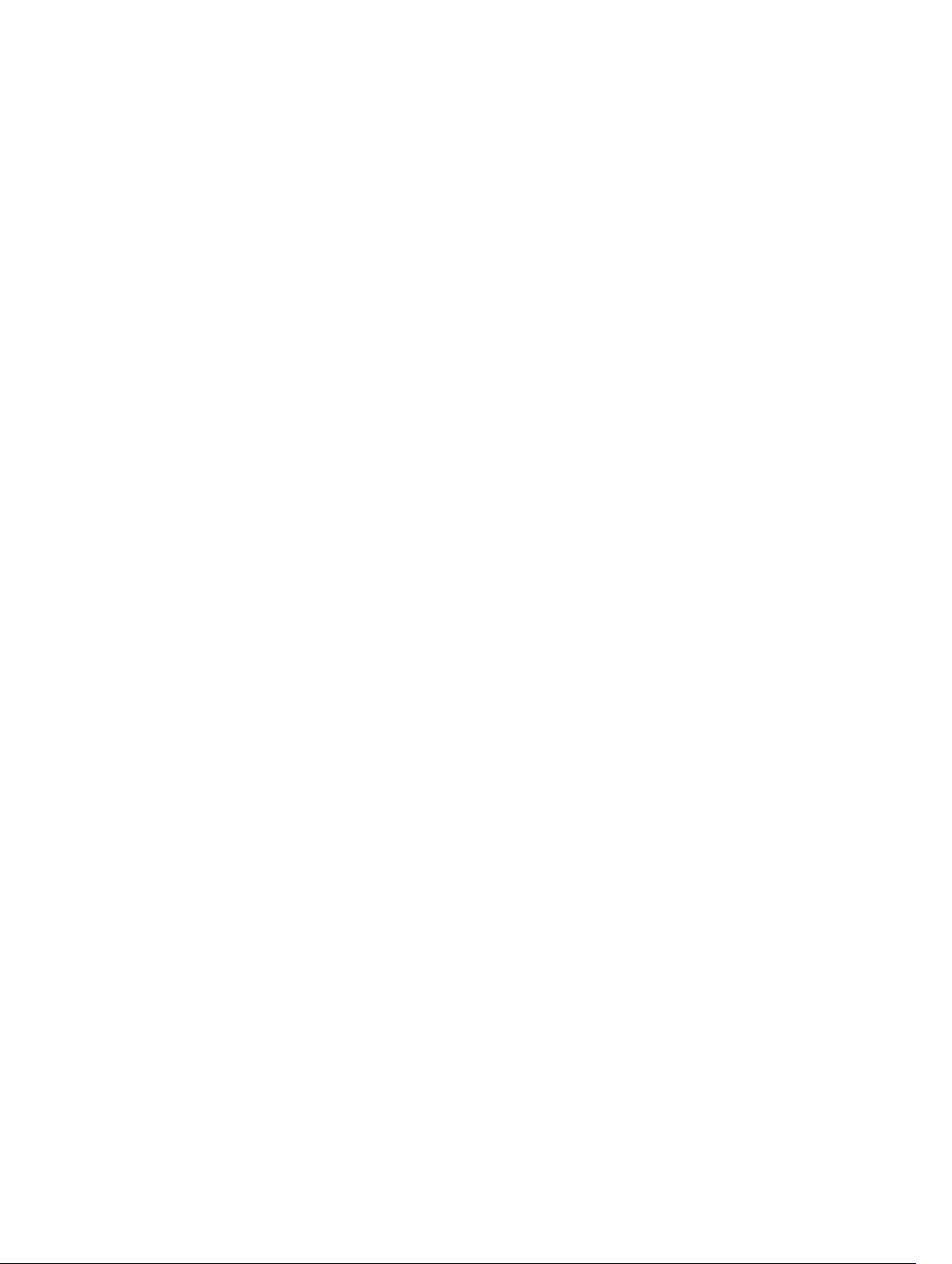
Instalación y configuración de la dirección IP de iDRAC ........................................................... 33
Iniciar sesión en iDRAC.................................................................................................................34
Descarga de controladores y firmware..............................................................................................34
Métodos de instalación del sistema operativo.................................................................................. 34
Administración del sistema de forma remota....................................................................................35
5 Aplicaciones de administración previas al sistema operativo....................36
Opciones que se utilizan para administrar las aplicaciones previas al sistema operativo............... 36
Teclas de navegación......................................................................................................................... 36
Configuración del sistema.................................................................................................................. 37
Visualización de System Setup (Configuración del sistema)....................................................... 37
Detalles de System Setup (Configuración del sistema)............................................................... 37
Acceso a System Setup (Configuración del sistema)...................................................................38
System BIOS (BIOS del sistema)................................................................................................... 38
Utilidad Configuración de iDRAC.................................................................................................60
Detalles de System Information (Información del sistema).........................................................61
Dell Lifecycle Controller..................................................................................................................... 62
Administración integrada del sistema.......................................................................................... 62
Administrador de inicio.......................................................................................................................62
Visualización de Boot Manager.................................................................................................... 62
Boot Manager Main Menu (Menú principal de administrador de inicio).....................................62
6 Instalación y extracción de los componentes del sistema.........................64
Instrucciones de seguridad................................................................................................................ 64
Antes de trabajar en el interior de su equipo.....................................................................................64
Después de trabajar en el interior de su equipo................................................................................65
Herramientas recomendadas............................................................................................................. 65
Bisel frontal (opcional)........................................................................................................................ 65
Extracción del bisel frontal opcional............................................................................................65
Instalación del bisel frontal opcional............................................................................................67
Cubierta del sistema........................................................................................................................... 69
Extracción de la cubierta del sistema...........................................................................................69
Instalación de la cubierta del sistema...........................................................................................70
Interior del sistema.............................................................................................................................. 71
Cubierta de refrigeración....................................................................................................................72
Extracción de la cubierta de refrigeración................................................................................... 73
Instalación de la cubierta de refrigeración...................................................................................74
ensamblaje de la bandeja de la unidad de disco duro.......................................................................75
Extracción de la bandeja de la unidad de disco duro.................................................................. 75
Instalación de la bandeja de la unidad de disco duro..................................................................76
Extracción de una unidad de disco duro de relleno de un portaunidades de disco duro......... 77
Instalación de una unidad de disco duro de relleno en un portaunidades de disco duro........ 78
4
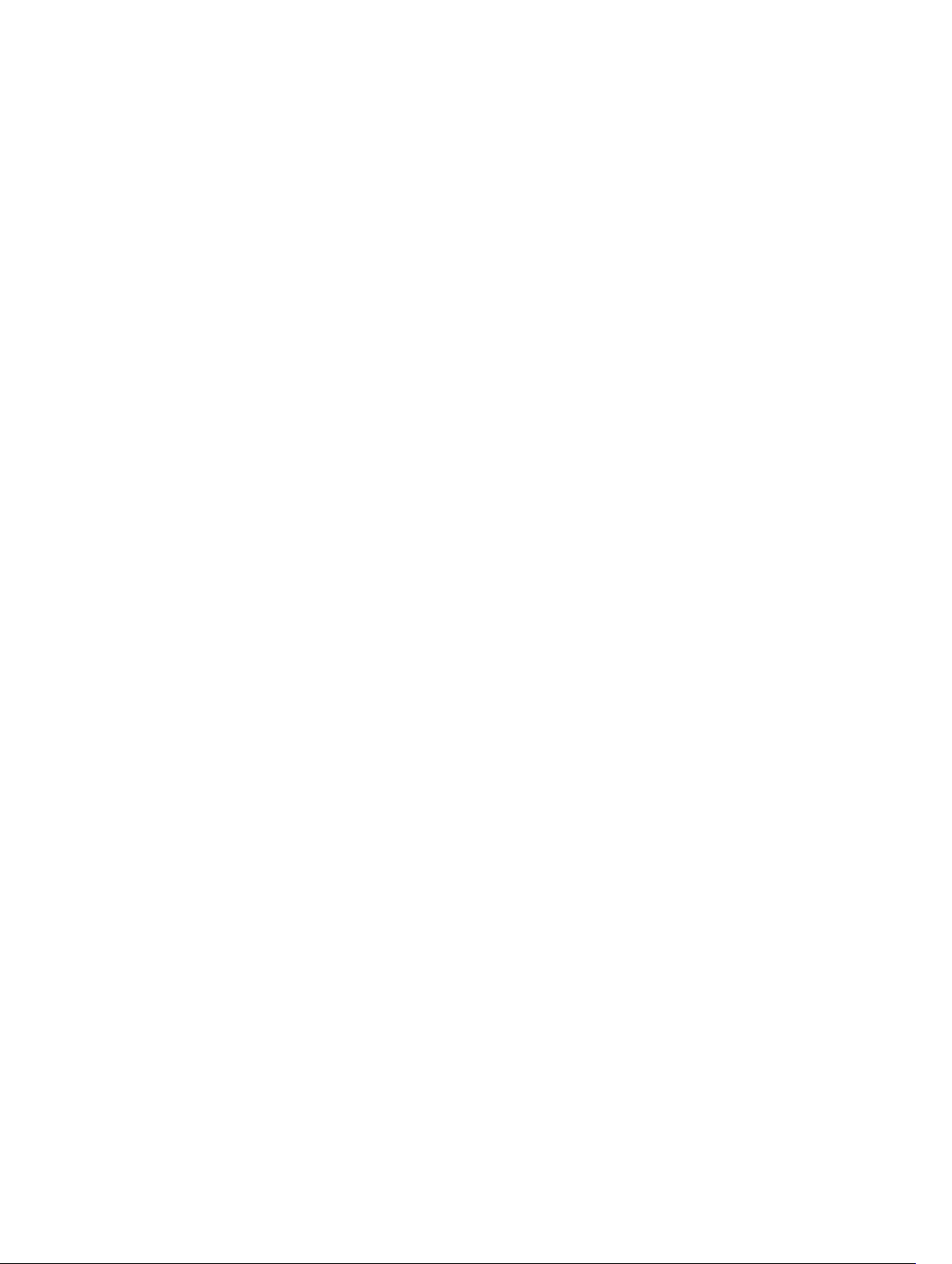
Extracción de una unidad de disco duro de la bandeja de la unidad de disco duro..................79
Instalación de un portaunidades de disco duro en la bandeja de la unidad de disco duro.......81
Extracción de una unidad de disco duro de un portaunidades de disco duro.......................... 82
Extracción del plano posterior de la unidad de disco duro de la bandeja de la unidad de
disco duro......................................................................................................................................84
Instalación del plano posterior de la unidad de disco duro en la bandeja de la unidad de
disco duro......................................................................................................................................85
Ventiladores de refrigeración............................................................................................................. 86
Extracción de un ventilador de refrigeración.............................................................................. 86
Instalación de un ventilador de refrigeración.............................................................................. 87
Ensamblaje de ventiladores de refrigeración ....................................................................................88
Extracción del ensamblaje del ventilador de refrigeración ........................................................89
Instalación del ensamblaje de ventiladores de refrigeración .....................................................90
Memoria del sistema........................................................................................................................... 91
Pautas generales para la instalación de módulos de memoria...................................................92
Pautas específicas de los modos..................................................................................................93
Configuraciones de memoria de muestra................................................................................... 94
Extracción de los módulos de memoria...................................................................................... 95
Instalación de los módulos de memoria......................................................................................96
Procesadores y disipadores de calor................................................................................................. 98
Extracción de un procesador....................................................................................................... 98
Instalación de un procesador..................................................................................................... 102
Soporte de tarjeta PCIe.....................................................................................................................104
Extracción del soporte para tarjetas PCIe..................................................................................104
Instalación del soporte para tarjetas PCIe..................................................................................105
Apertura y cierre del pestillo del soporte de tarjeta PCIe..........................................................106
Soporte de retención de cables....................................................................................................... 107
Extracción del soporte de retención de cables......................................................................... 107
Instalación del soporte de retención de cables.........................................................................108
Tarjeta controladora de almacenamiento integrada.......................................................................109
Extracción de la tarjeta controladora de almacenamiento integrada.......................................110
Instalación de la tarjeta controladora de almacenamiento integrada.......................................112
Tarjetas de expansión y tarjeta vertical de tarjetas de expansión....................................................113
Pautas para la instalación de tarjetas de expansión................................................................... 114
Extracción de una tarjeta de expansión del soporte vertical para tarjetas de expansión 2 o
3....................................................................................................................................................115
Instalación de una tarjeta de expansión en el soporte vertical para tarjetas de expansión 2
o 3.................................................................................................................................................117
Extracción de una tarjeta de expansión del soporte vertical para tarjetas de expansión 1......119
Instalación de una tarjeta de expansión en el soporte vertical para tarjetas de expansión 1.. 120
Extracción del panel de relleno del soporte vertical 1...............................................................122
Instalación del panel de relleno del soporte vertical 1.............................................................. 123
5
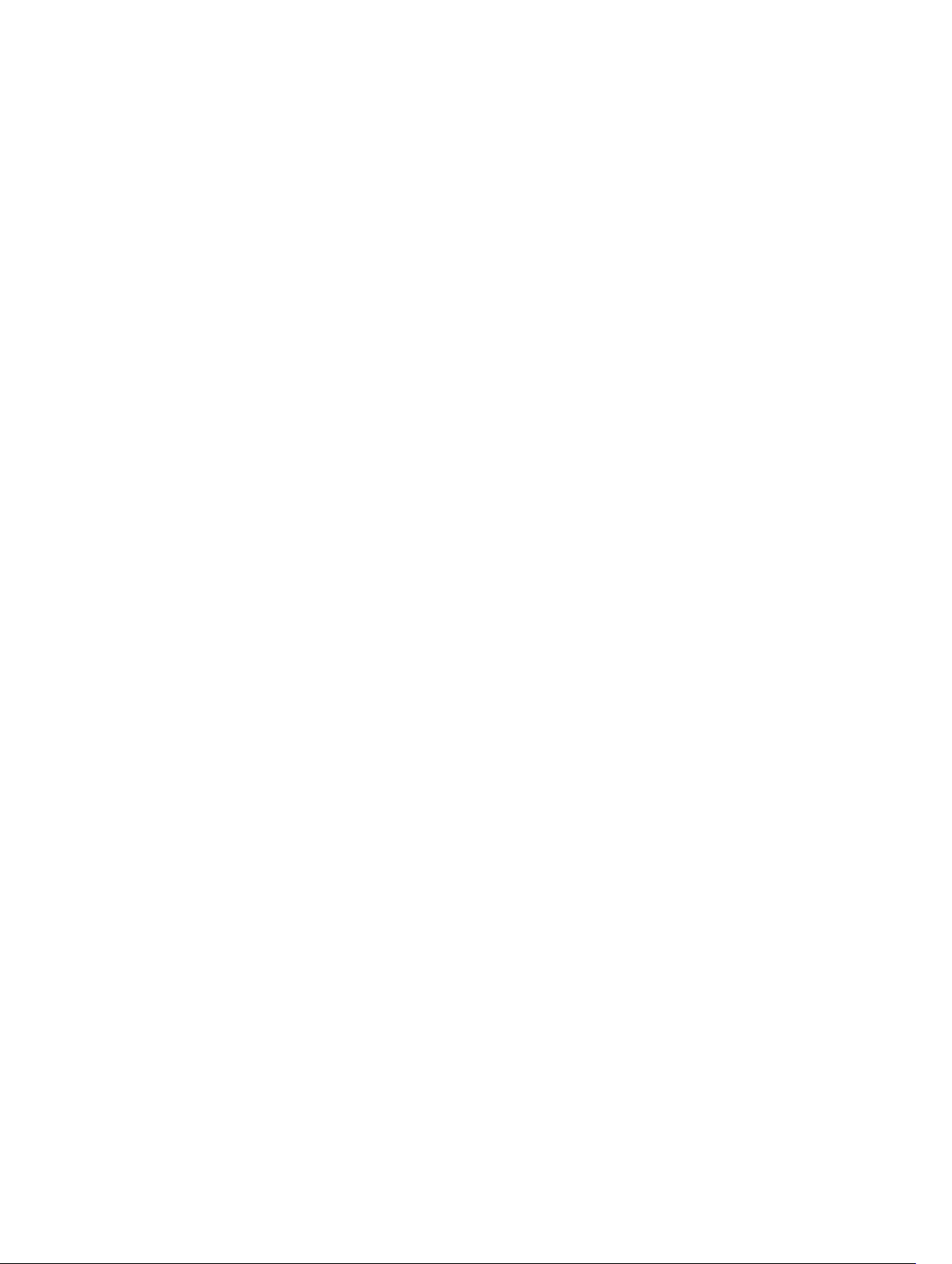
Extracción de los soportes verticales para tarjetas de expansión.............................................124
Instalación de soportes verticales para tarjetas de expansión...................................................131
Módulo SD dual interno (opcional).................................................................................................. 133
Extracción de una tarjeta SD interna.......................................................................................... 134
Instalación de una tarjeta SD interna..........................................................................................135
Extracción del módulo SD dual interno .................................................................................... 135
Instalación del módulo SD dual interno .................................................................................... 137
Tarjeta secundaria de red................................................................................................................. 138
Extracción de la tarjeta secundaria de red ................................................................................ 138
Instalación de la tarjeta secundaria de red.................................................................................139
Batería del sistema.............................................................................................................................141
Reemplazo de la batería del sistema.......................................................................................... 141
Unidades de fuente de alimentación............................................................................................... 142
Función de repuesto dinámico...................................................................................................143
Extracción de la unidad de fuente de alimentación de relleno (PSU).......................................143
Instalación de la unidad de fuente de alimentación de relleno (PSU)...................................... 144
Extracción de una unidad de fuente de alimentación de CA....................................................145
Instalación de una unidad de fuente de alimentación de CA................................................... 146
Unidades de disco duro.................................................................................................................... 147
Extracción de un panel protector de unidad de disco duro de 2,5 pulgadas (parte
posterior)..................................................................................................................................... 148
Instalación del panel posterior de una unidad de disco duro de 2,5 pulgadas (parte
posterior)..................................................................................................................................... 149
Extracción de una unidad de disco duro de relleno de 3,5 pulgadas.......................................150
Instalación de una unidad de disco duro de relleno de 3.5 pulgadas...................................... 150
Extracción de una unidad de disco duro de un portaunidades de disco duro......................... 151
Instalación de una unidad de disco duro en un portaunidades de disco duro........................ 152
Extracción de una unidad de disco duro de intercambio directo...................................................152
Instalación de una unidad de disco duro de intercambio activo....................................................154
Plano posterior de la unidad de disco duro..................................................................................... 155
Extracción del plano posterior de la unidad del disco duro .....................................................156
Instalación del plano posterior de la unidad de disco duro .....................................................160
Extracción del plano posterior de la unidad de disco duro (parte trasera)...............................164
Instalación del plano posterior de la unidad de disco duro (parte trasera).............................. 165
Panel de control................................................................................................................................ 167
Extracción del ensamblaje del panel de control de LCD...........................................................167
Instalación del ensamblaje del panel de control de LCD..........................................................169
Extracción del ensamblaje del panel de control de LED...........................................................170
Instalación del ensamblaje del panel de control de LED...........................................................172
Instalación del panel de control .................................................................................................173
Placa base..........................................................................................................................................174
Extracción de la placa base.........................................................................................................175
6
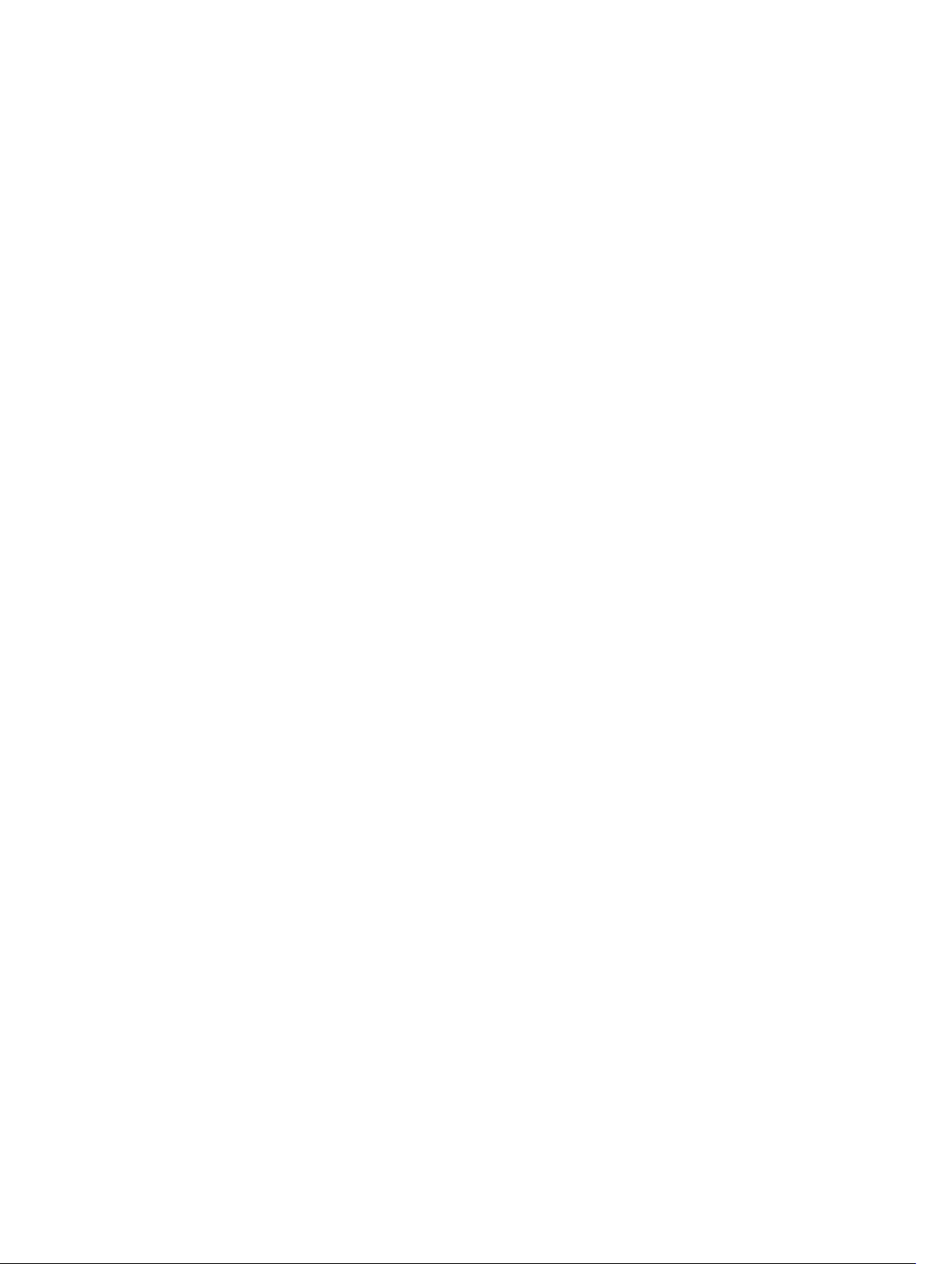
Instalación de la placa base.........................................................................................................177
Módulo de plataforma segura.......................................................................................................... 180
Instalación del módulo de plataforma segura............................................................................181
Inicialización del TPM para usuarios de BitLocker.....................................................................182
Inicialización de TPM para usuarios de TXT...............................................................................182
7 Uso de los diagnósticos del sistema..............................................................183
Diagnósticos incorporados del sistema de Dell.............................................................................. 183
Cuándo deben utilizarse los diagnósticos incorporados del sistema.......................................183
Ejecución de los diagnósticos incorporados del sistema desde Boot Manager...................... 183
Ejecución de los diagnósticos incorporados del sistema de Dell Lifecycle Controller........... 184
Controles de la utilidad de diagnóstico del sistema..................................................................184
Dell Server E-Support Tool...............................................................................................................184
8 Puentes y conectores ..................................................................................... 185
Configuración del puente de la placa base..................................................................................... 185
Puentes y conectores de la placa base............................................................................................186
Desactivación de una contraseña olvidada..................................................................................... 188
9 Solución de problemas del sistema.............................................................. 189
Seguridad para el usuario y el sistema............................................................................................. 189
Solución de problemas de error de inicio del sistema....................................................................189
Solución de problemas de las conexiones externas....................................................................... 189
Solución de problemas del subsistema de vídeo............................................................................ 189
Solución de problemas de los dispositivos USB..............................................................................190
Solución de problemas de iDRAC directo (configuración XML de USB)........................................ 191
Solución de problemas de iDRAC directo (conexión de portátil)................................................... 191
Solución de problemas de un dispositivo de E/S serie....................................................................192
Solución de problemas de una NIC................................................................................................. 192
Solución de problemas en caso de que se moje el sistema........................................................... 193
Solución de problemas en caso de que se dañe el sistema........................................................... 194
Solución de problemas de la batería del sistema............................................................................ 195
Solución de problemas de las unidades de suministro de energía.................................................195
Solución de problemas de fuente de alimentación...................................................................195
Solución de problemas de la unidad de fuente de alimentación............................................. 196
Solución de problemas de refrigeración..........................................................................................196
Solución de problemas de los ventiladores de refrigeración..........................................................197
Solución de problemas de la memoria del sistema........................................................................ 198
Solución de problemas de una tarjeta SD........................................................................................199
Solución de problemas de una unidad de disco duro....................................................................200
Solución de problemas de una controladora de almacenamiento................................................201
Solución de problemas de tarjetas de expansión........................................................................... 202
7
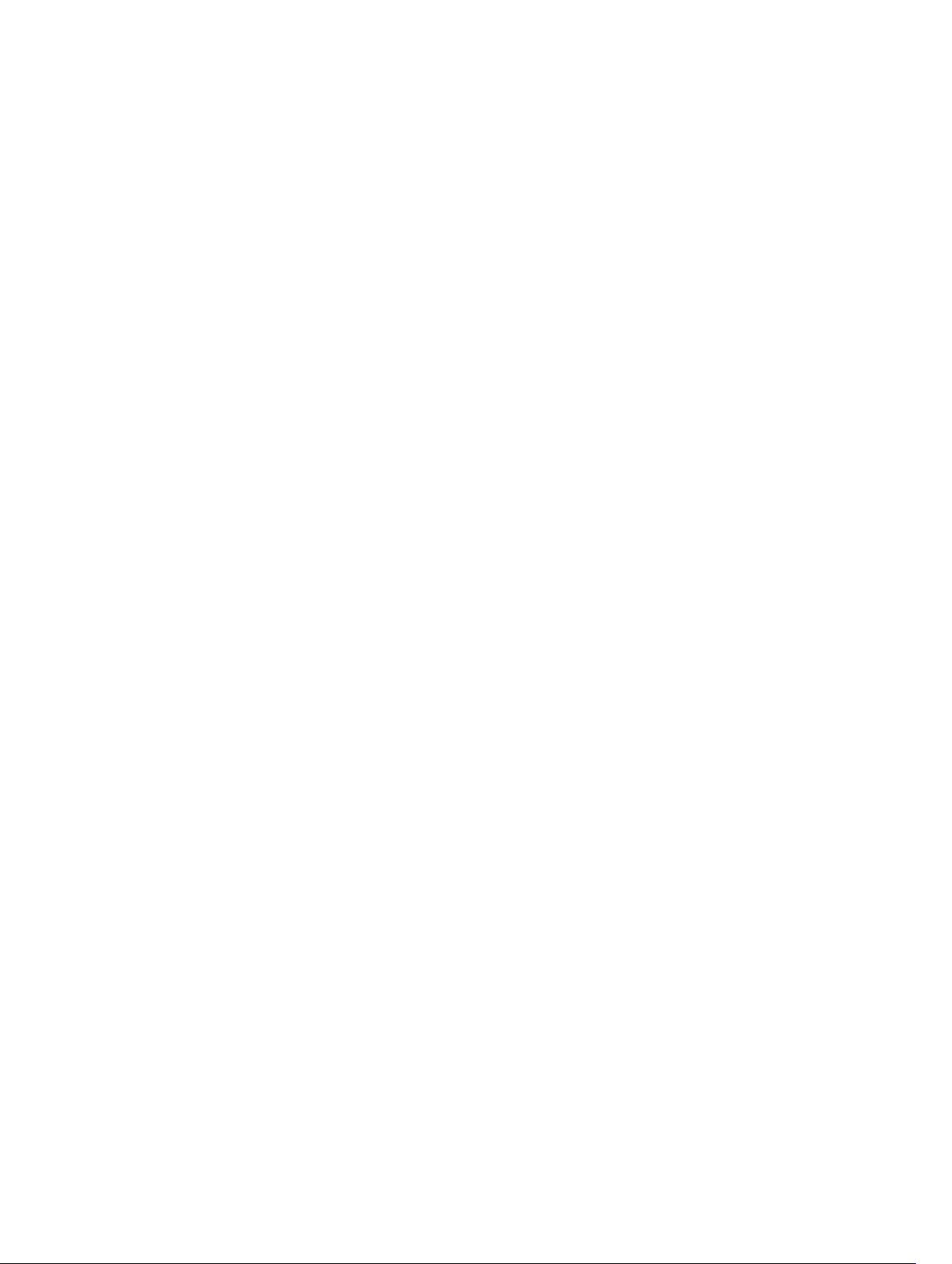
Solución de problemas de los procesadores.................................................................................. 203
Mensajes del sistema........................................................................................................................203
Mensajes de aviso....................................................................................................................... 203
Mensajes de diagnóstico............................................................................................................ 203
Mensajes de alerta...................................................................................................................... 204
10 Obtención de ayuda...................................................................................... 205
Cómo ponerse en contacto con Dell..............................................................................................205
Ubicación de la etiqueta de servicio del sistema............................................................................ 205
Comentarios sobre la documentación............................................................................................205
8

Acerca del appliance Dell DL4300
Configuraciones admitidas
Su appliance Dell DL4300 admite las siguientes configuraciones:
Tabla 1. Standard Edition
Componente Especificación
Procesador Hasta dos procesadores Intel Xeon E5-2640 v4
Unidades de disco duro Hasta doce unidades de disco duro de 3,5 pulgadas, dos unidades de disco
duro de acceso posterior de 2,5 pulgadas conectadas a un conjunto de chips
SATA y cuatro unidades de disco duro de 3,5 pulgadas en la bandeja media
de la unidad de disco duro.
Memoria 4 x RDIMM de 16 GB u 8 x RDIMM de 16 GB
Tabla 2. High Capacity Edition
Componente Especificación
Procesador Hasta dos procesadores Intel Xeon E5-2660 v3
1
Unidades de disco duro Hasta 12 unidades de disco duro de 3,5 pulgadas, dos unidades de disco
duro de acceso posterior de 2,5 pulgadas conectadas a un conjunto de chips
SATA y cuatro unidades de disco duro de 3,5 pulgadas en la bandeja media
de la unidad de disco duro.
Memoria 8 x RDIMM de 16 GB u 16 x RDIMM de 16 GB
Características e indicadores del panel frontal
El panel frontal proporciona acceso a las funciones disponibles en la parte frontal del servidor, como el
botón de encendido, el botón NMI, la etiqueta de identificación del sistema, el botón de identificación del
sistema y los puertos USB y VGA. Los LED de diagnóstico o el panel LCD están visibles en el panel frontal.
Se puede acceder a las unidades de disco duro de intercambio activo desde el panel frontal.
9
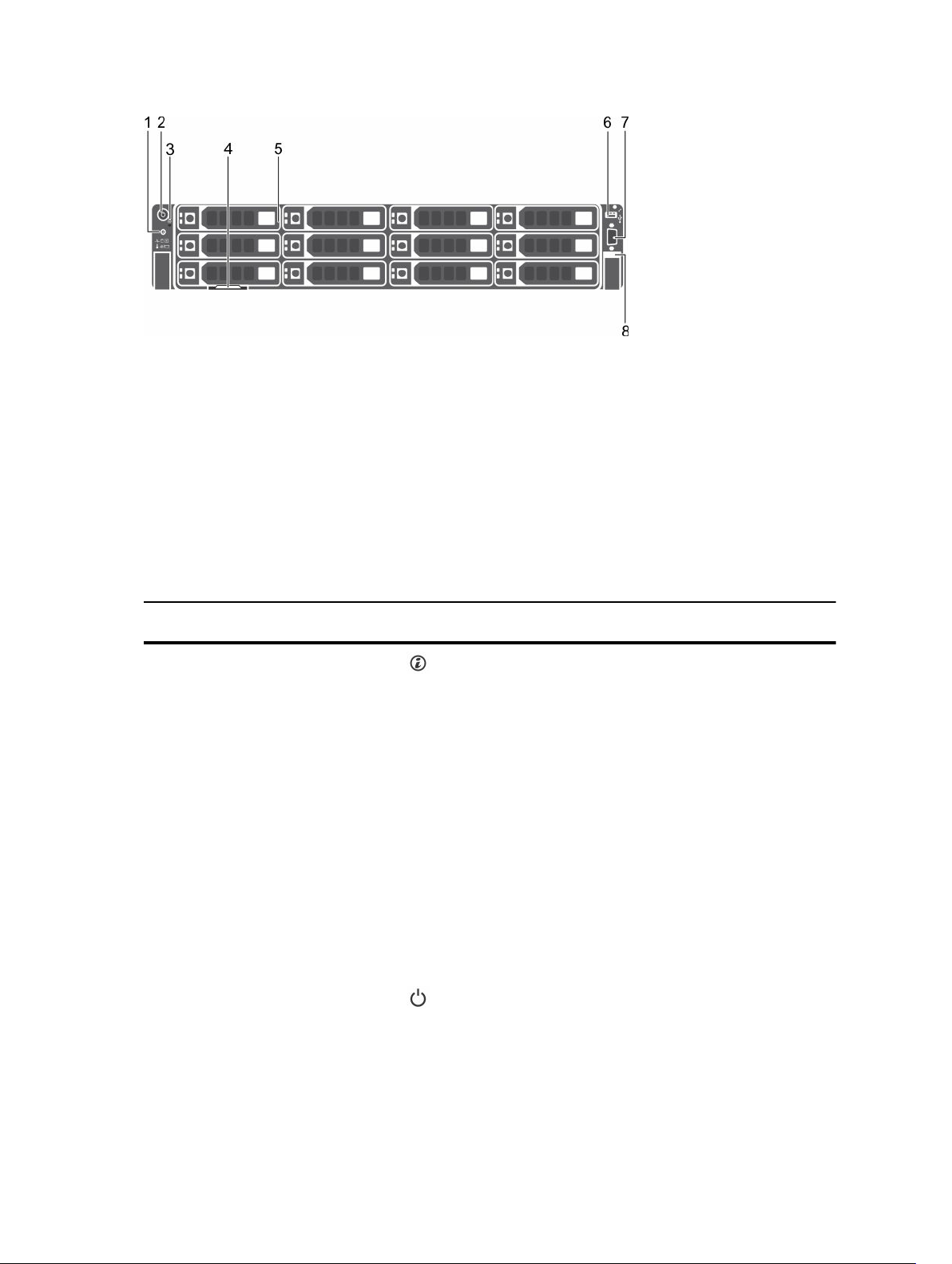
Ilustración 1. Características e indicadores del panel frontal (chasis de 12 unidades de disco duro de 3,5
pulgadas)
1. Botón de identificación del sistema
2. Botón de encendido
3. Botón NMI
4. Etiqueta de información
5. Unidades de disco duro
6. iDRAC directo/puerto de administración de USB
7. Conector de vídeo
8. Sincronización rápida (opcional)
Tabla 3. Características del panel frontal
Elemento Indicador, botón o
Icono Descripción
conector
1 Botón de identificación
del sistema
Los botones de identificación situados en los
paneles anterior y posterior pueden utilizarse para
ubicar un sistema concreto dentro de un bastidor.
Al presionar algunos de estos botones, el indicador
de estado del sistema de la parte posterior
parpadea hasta que se vuelve a presionar uno de
los botones.
Presione para habilitar o deshabilitar el modo de Id.
del sistema.
Si el sistema se detiene durante la POST, mantenga
presionado el botón de Id. del sistema durante más
de 5 segundos para abrir el modo de progreso del
BIOS.
Para restablecer iDRAC (si no se ha desactivado en
la configuración de F2 iDRAC) manténgalo
presionado durante más de 15 segundos.
2 Botón de encendido El indicador de encendido se ilumina cuando la
alimentación del sistema está activada. El botón de
encendido controla el sistema de alimentación de
salida al sistema.
10
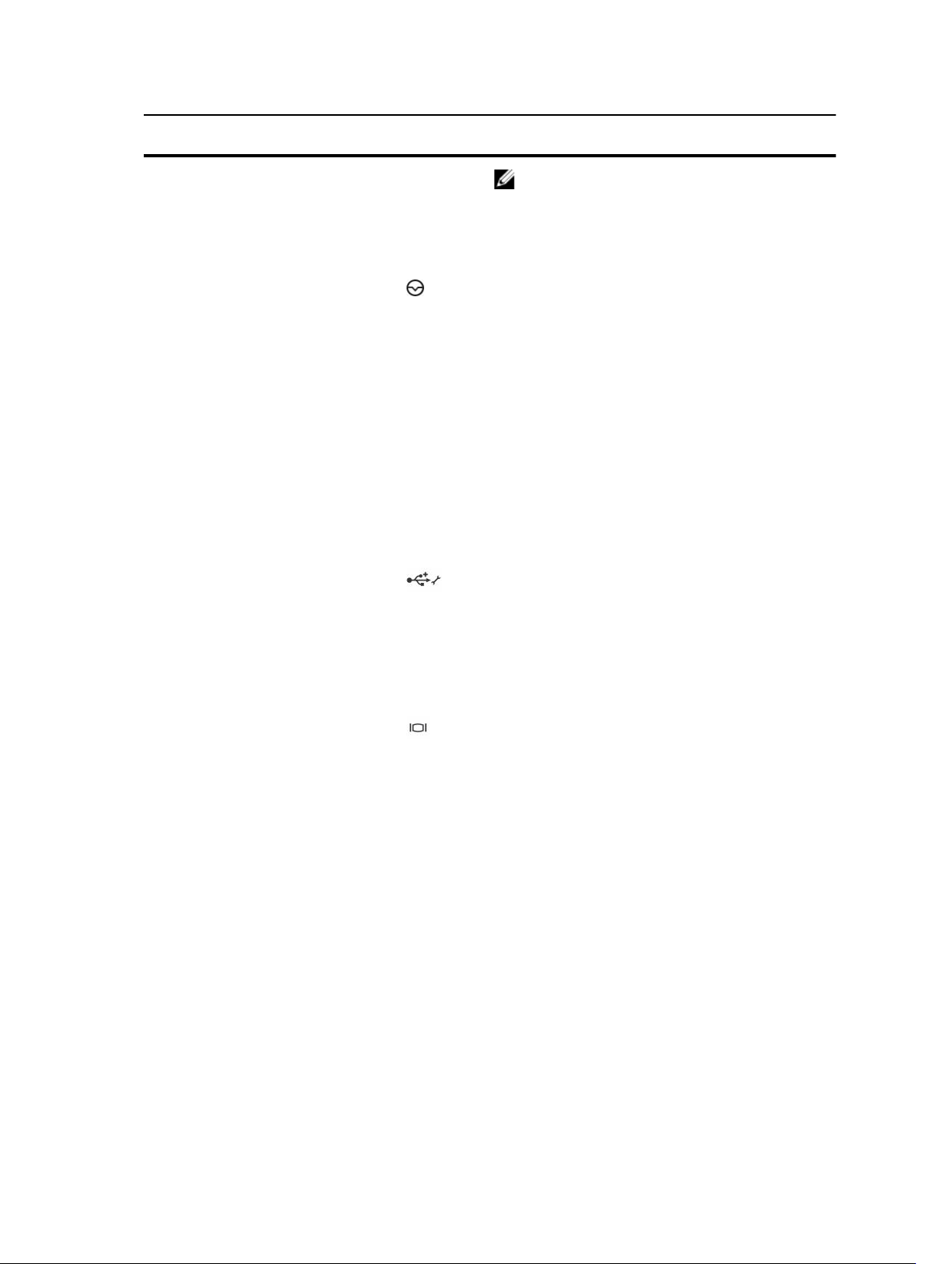
Elemento Indicador, botón o
conector
3 Botón NMI Se utiliza para solucionar errores de controlador de
4 Etiqueta de información Un panel de etiquetas deslizable que le permite
5 Unidades de disco duro
Icono Descripción
NOTA: En los sistemas operativos compatibles
con ACPI, si se apaga el sistema con el botón
de alimentación, el sistema realiza un apagado
ordenado antes de que éste deje de recibir
alimentación.
dispositivo y de software cuando se ejecutan
determinados sistemas operativos. Este botón se
puede presionar utilizando el extremo de un clip.
Utilice este botón sólo cuando el personal de
asistencia cualificado o la documentación del
sistema operativo se lo indiquen.
registrar información del sistema, como la etiqueta
de servicio, la NIC, la dirección MAC, etc., según
sus necesidades.
Hasta 12 unidades de disco duro de intercambio
activo de 3,5 pulgadas.
6 iDRAC directo/puerto de
administración de USB
7 Conector de vídeo Permite conectar una pantalla al sistema.
8 Sincronización rápida
(opcional)
El puerto de administración USB es compatible
con USB 2.0. Permite conectar dispositivos USB al
sistema o proporciona acceso a las funciones de
iDRAC directo. Para obtener más información,
consulte Integrated Dell Remote Access Controller
User's Guide (Guía del usuario de Integrated Dell
Remote Access Controller) en Dell.com/
idracmanuals.
Indica un sistema habilitado para la Sincronización
rápida. La función Sincronización rápida es
opcional y requiere un bisel de Sincronización
rápida. Esta función permite la administración del
sistema utilizando dispositivos móviles. Esta
función agrega hardware o firmware de
diagnóstico en el nivel del sistema de inventario y
un número de errores o información que se puede
utilizar en la solución de problemas del sistema.
Para obtener más información, consulte la
publicación Integrated Dell Remote Access
Controller User's Guide (Guía del usuario de
Integrated Dell Remote Access Controller) en
Dell.com/idracmanuals.
11
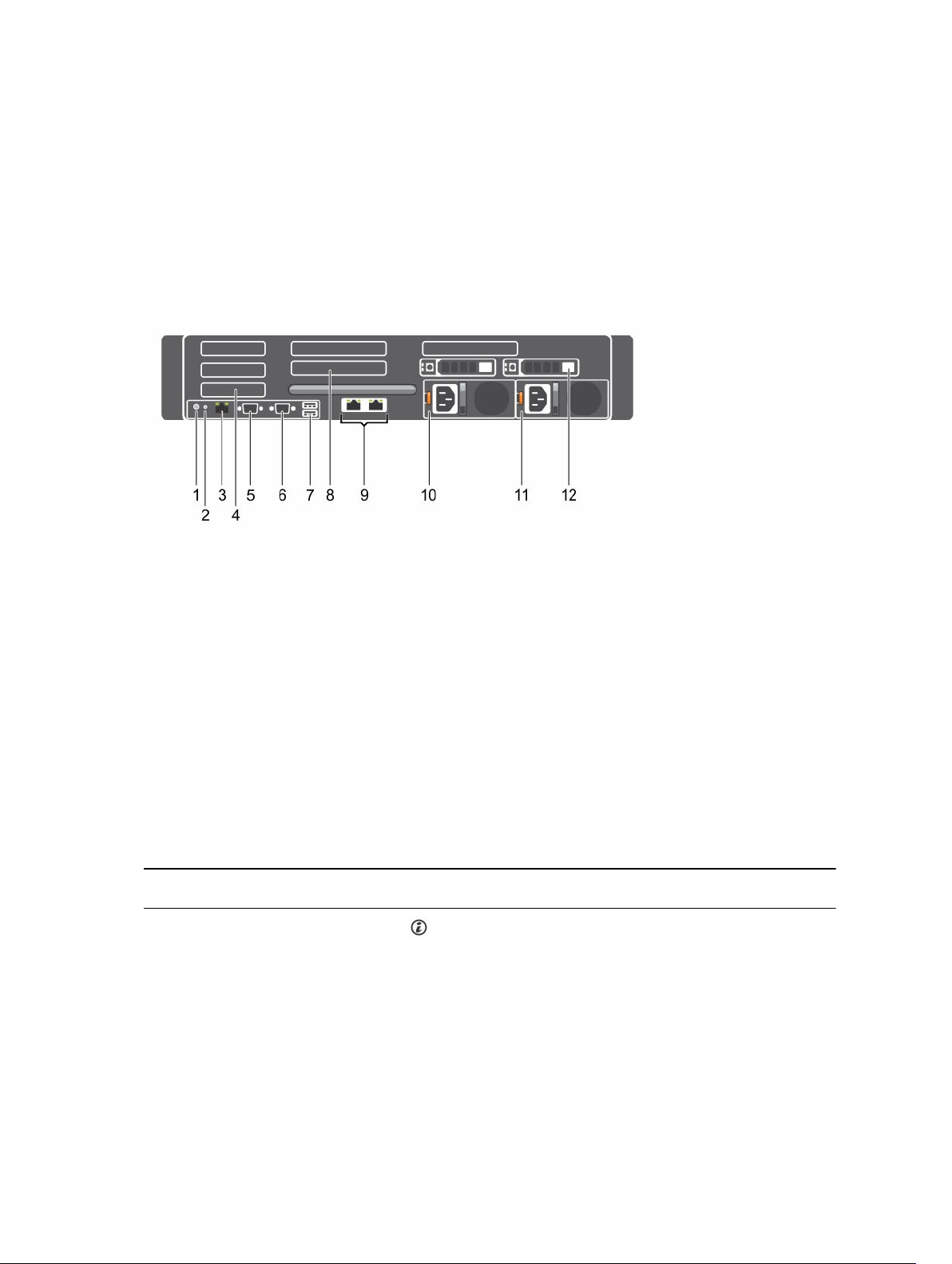
Características e indicadores del panel posterior
El panel posterior proporciona acceso a las funciones disponibles en la parte posterior del servidor, como
el botón de identificación del sistema, los zócalos de fuente de alimentacion, los conectores del brazo de
administración de cables, el soporte de almacenamiento iDRAC, los puertos NIC y los puertos USB y VGA.
Se puede acceder a la mayoría de los puertos de tarjetas de expansión desde el panel posterior. Se puede
acceder a las unidades del sistema de alimentación de intercambio activo y, si están instaladas, a las
unidades de disco duro de acceso posterior desde el panel posterior.
Ilustración 2. Características e indicadores del panel posterior: DL4300
1. Botón de identificación del sistema
2. Conector de identificación del sistema
3. Puerto iDRAC8 Enterprise
4. Ranura para tarjeta de expansión PCIe de altura media (3)
5. Conector serie
6. Conector de vídeo
7. Conector USB (2)
8. Ranura para tarjeta de expansión PCIe de altura completa (3)
9. Conector Ethernet (2)
10. Unidad de sistema de alimentación (PSU1)
11. Unidad de sistema de alimentación (PSU2)
12. Unidad de disco duro (2) (parte trasera)
Tabla 4. Características e indicadores del panel posterior
Elemento Indicador, botón o
conector
1 Botón de identificación
del sistema
12
Icono Descripción
Los botones de identificación situados en los
paneles frontal y posterior pueden utilizarse para
localizar un sistema concreto dentro de un
bastidor.
Al presionar alguno de estos botones, el indicador
de estado del sistema de la parte posterior
parpadea hasta que vuelve a presionarse uno de
los botones.
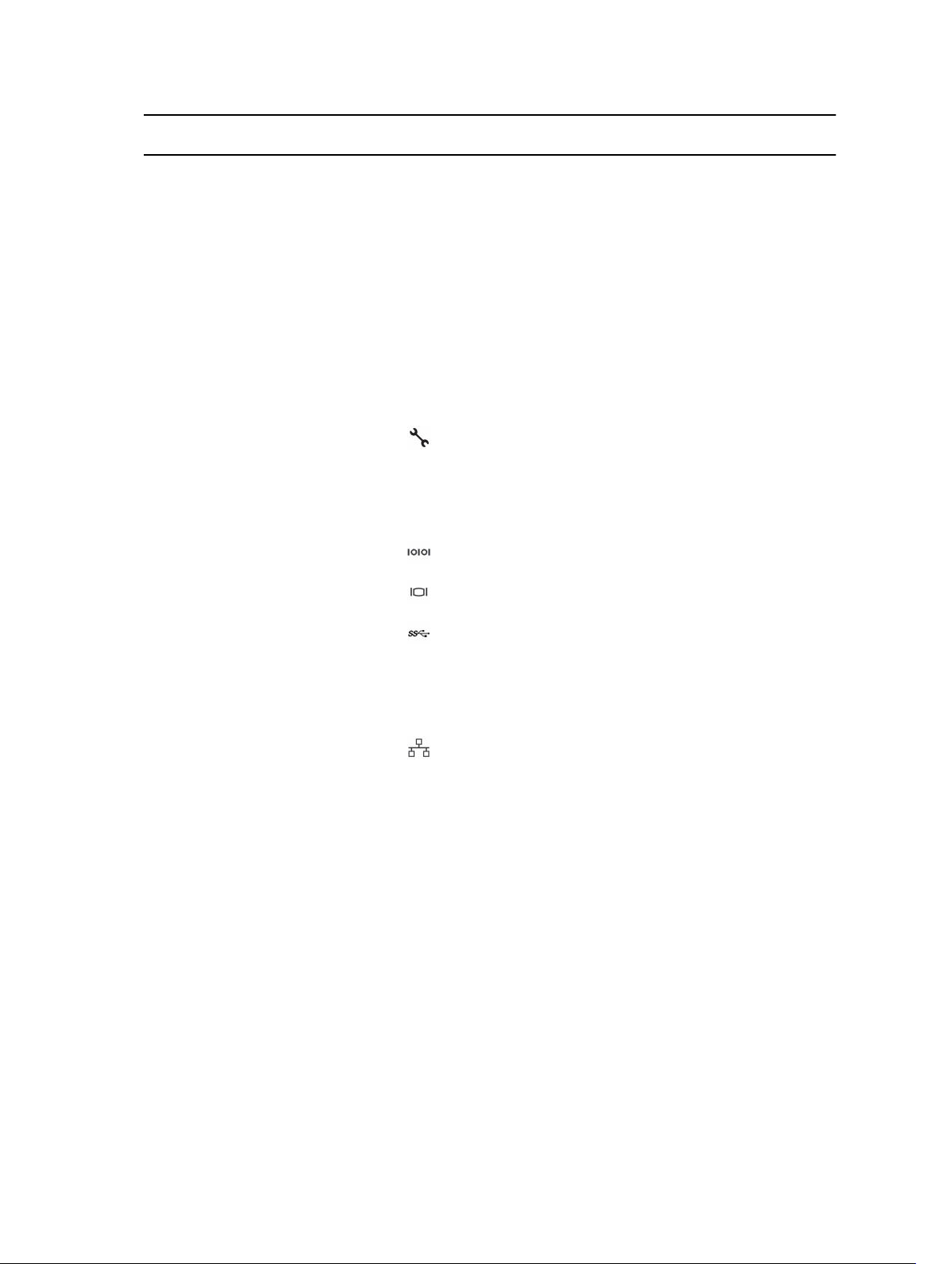
Elemento Indicador, botón o
conector
Icono Descripción
Presione para habilitar o deshabilitar el modo de Id.
del sistema.
Si el sistema se detiene durante la POST, mantenga
presionado el botón de Id. del sistema durante más
de 5 segundos para abrir el modo de progreso del
BIOS.
Para restablecer iDRAC (si no se ha deshabilitado
en la configuración de F2 iDRAC) manténgalo
presionado durante más de 15 segundos.
2 Conector de
identificación del
sistema
3 Puerto iDRAC8
Enterprise
4 Ranura para tarjeta de
expansión PCIe de altura
media (3)
5 Conector serie Permite conectar un dispositivo serie al sistema.
6 Conector de vídeo Permite conectar una pantalla VGA al sistema.
7 Conector USB (2) Permite conectar dispositivos USB al sistema. Los
8 Ranura para tarjeta de
expansión PCIe de altura
completa (3)
9 Conector Ethernet (2) Dos de 1 Gbps integrados y un conector de 1 Gbps
Conecta el conjunto opcional de indicadores de
estado del sistema mediante un brazo de
administración de cables opcional.
Puerto de administración dedicado.
Permite conectar hasta 3 tarjetas de expansión PCI
Express de altura media.
puertos son compatibles con USB 3.0.
Permite conectar hasta 3 tarjetas de expansión PCI
Express de altura completa.
más10 Gbps (Standard Edition)
o
Dos de 10 Gbps (High Capacity Edition)
10 Unidad de sistema de
alimentación (PSU1)
11 Unidad de sistema de
alimentación (PSU2)
12 Unidad de disco duro (2)
(parte trasera)
1100 W
1100 W
Hasta dos unidades de disco duro de 2,5 pulgadas
de intercambio directo.
Códigos de indicadores de la unidad de disco duro
Cada portaunidades de disco duro tiene un indicador de actividad y un indicador de estado. Los
indicadores proporcionan información sobre el estado actual de la unidad de disco duro. El LED de
13
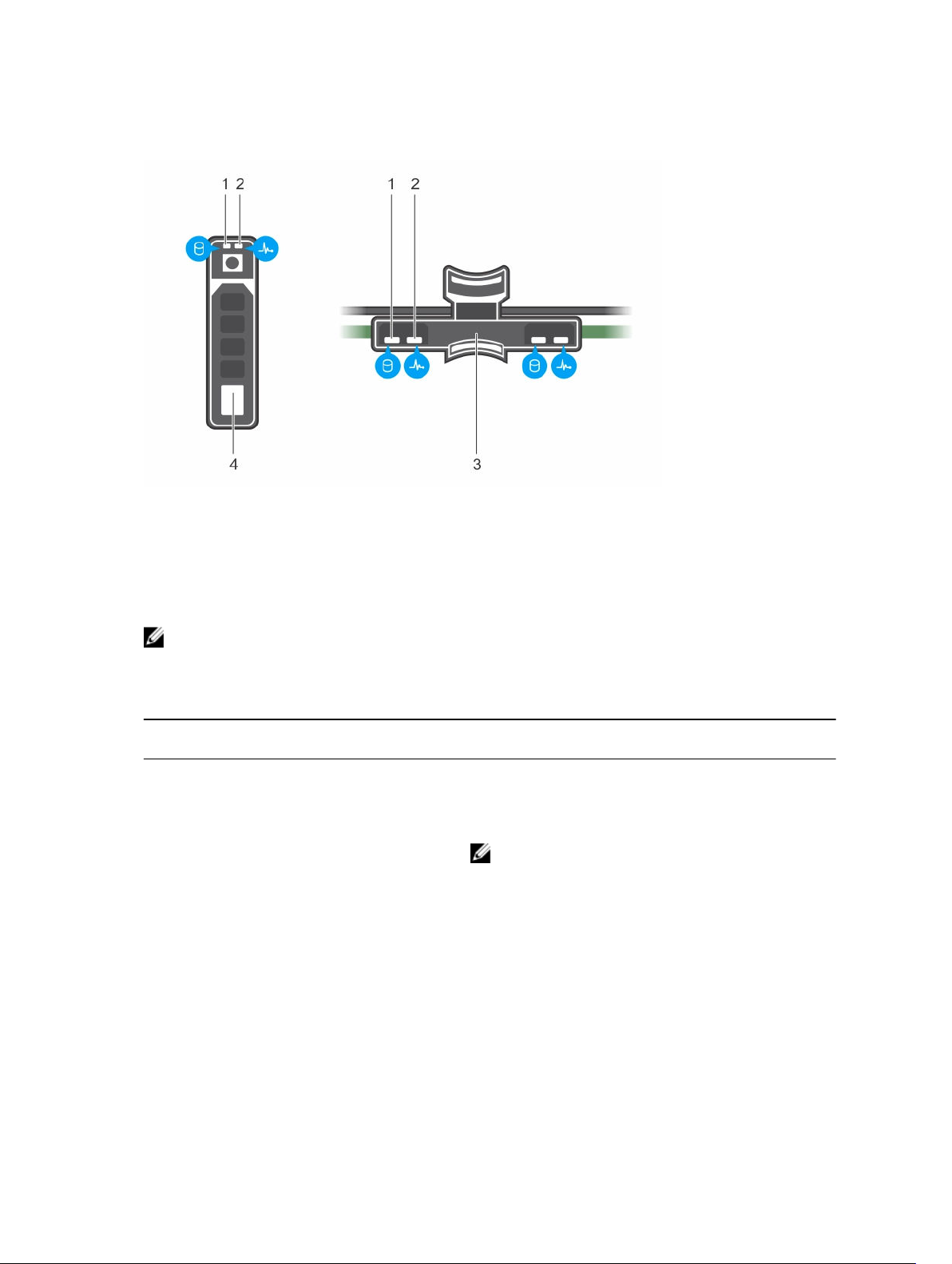
actividad indica si la unidad de disco duro está actualmente en uso o no. El LED de estado indica la
condición de fuente de alimentación de la unidad de disco duro.
Ilustración 3. Indicadores de la unidad de disco duro en la unidad de disco duro y en el plano posterior de la
bandeja de la unidad de disco duro
1. Indicador de actividad de la unidad de disco
duro
3. Plano posterior de unidad de disco duro en la
2. Indicador de estado de la unidad de disco
duro
4. Unidad de disco duro
bandeja de la unidad de disco duro
NOTA: Si la unidad de disco duro se encuentra en el modo Advanced Host Controller Interface
(Interfaz de controladora host avanzada - AHCI), el indicador de estado (sobre el lado derecho) no
se encenderá.
Tabla 5. Códigos de indicadores de la unidad de disco duro
Patrón de los indicadores de estado de la
Estado
unidad (solo RAID)
Parpadea en verde dos veces por segundo Identificación de la unidad o preparación para la
extracción
Apagado Unidad lista para la inserción o extracción
NOTA: El indicador de estado de la unidad
permanece apagado hasta que se inicializan todas
las unidades de disco duro una vez se enciende el
sistema. Durante este tiempo, las unidades no
están listas para la inserción ni la extracción.
Parpadea en verde, en ámbar y a continuación
Error predictivo de la unidad
se apaga
Parpadea en ámbar cuatro veces por segundo Error de la unidad.
Parpadea en verde lentamente. Regeneración de la unidad.
Luz verde fija. Unidad en línea.
14
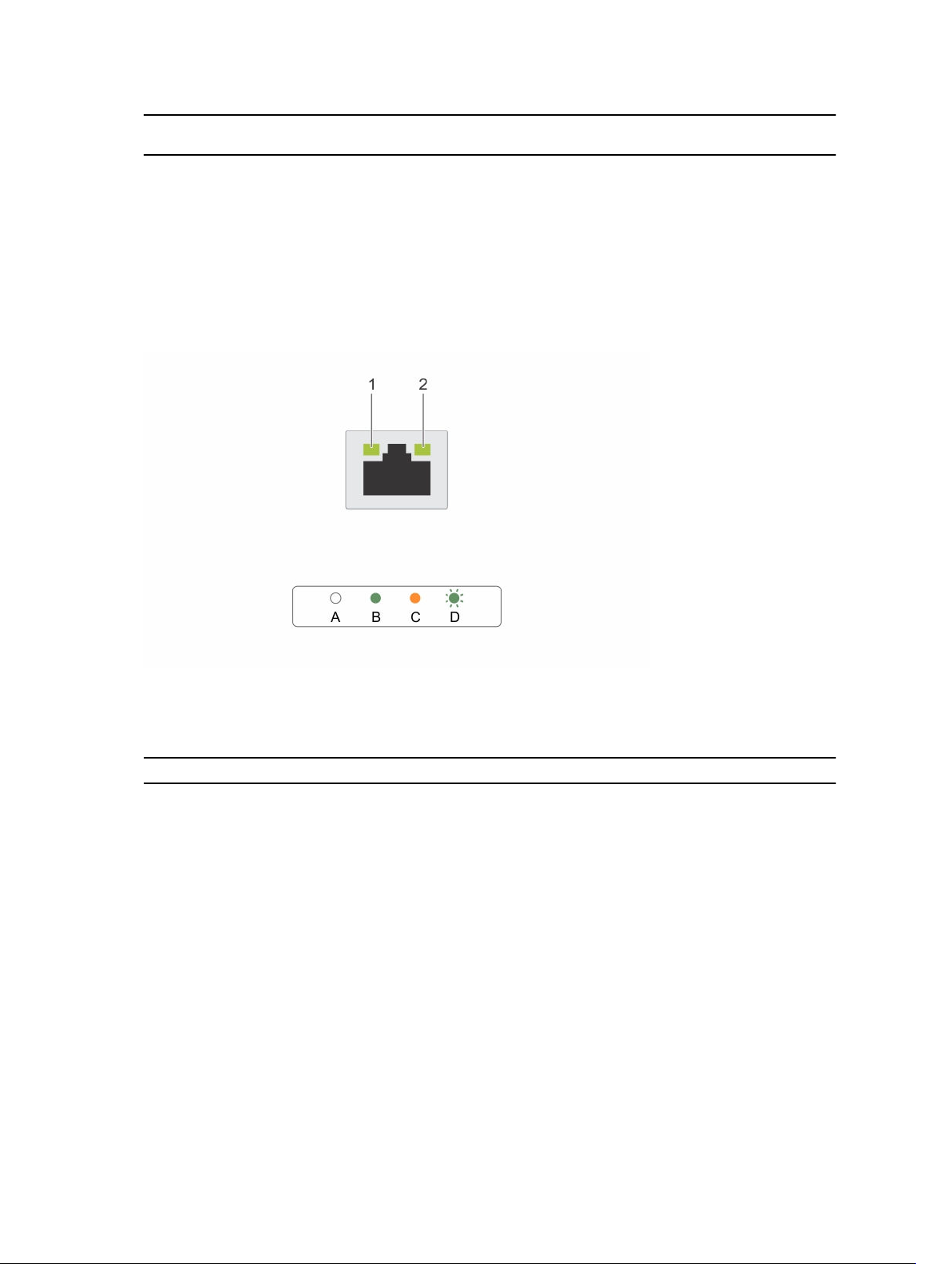
Patrón de los indicadores de estado de la
unidad (solo RAID)
Estado
Parpadea en color verde durante tres
segundos, en ámbar durante tres segundos y se
apaga una vez pasen seis segundos.
Regeneración detenida
Códigos de los indicadores de la NIC
Cada NIC del panel posterior tiene un indicador que proporciona información sobre la actividad de la red
y el estado del enlace. El LED de actividad indica si la NIC está actualmente conectada o no. El LED de
enlace indica la velocidad de la red conectada.
Ilustración 4. Indicadores de la NIC
1. Indicador de enlace 2. Indicador de actividad
Tabla 6. Indicadores de la NIC
Convención Estado Estado
A Los indicadores de actividad y de enlace
están apagados
B El indicador de enlace emite una luz
verde
C El indicador de enlace emite una luz
ámbar
D El indicador de actividad emite una luz
verde parpadeante
La NIC no está conectada a la red.
La NIC está conectada a una red válida a
la máxima velocidad de puerto (1 Gbps o
10 Gbps).
La NIC está conectada a una red válida a
menos de la máxima velocidad de
puerto.
Se están enviando o recibiendo datos a
través de la red.
15
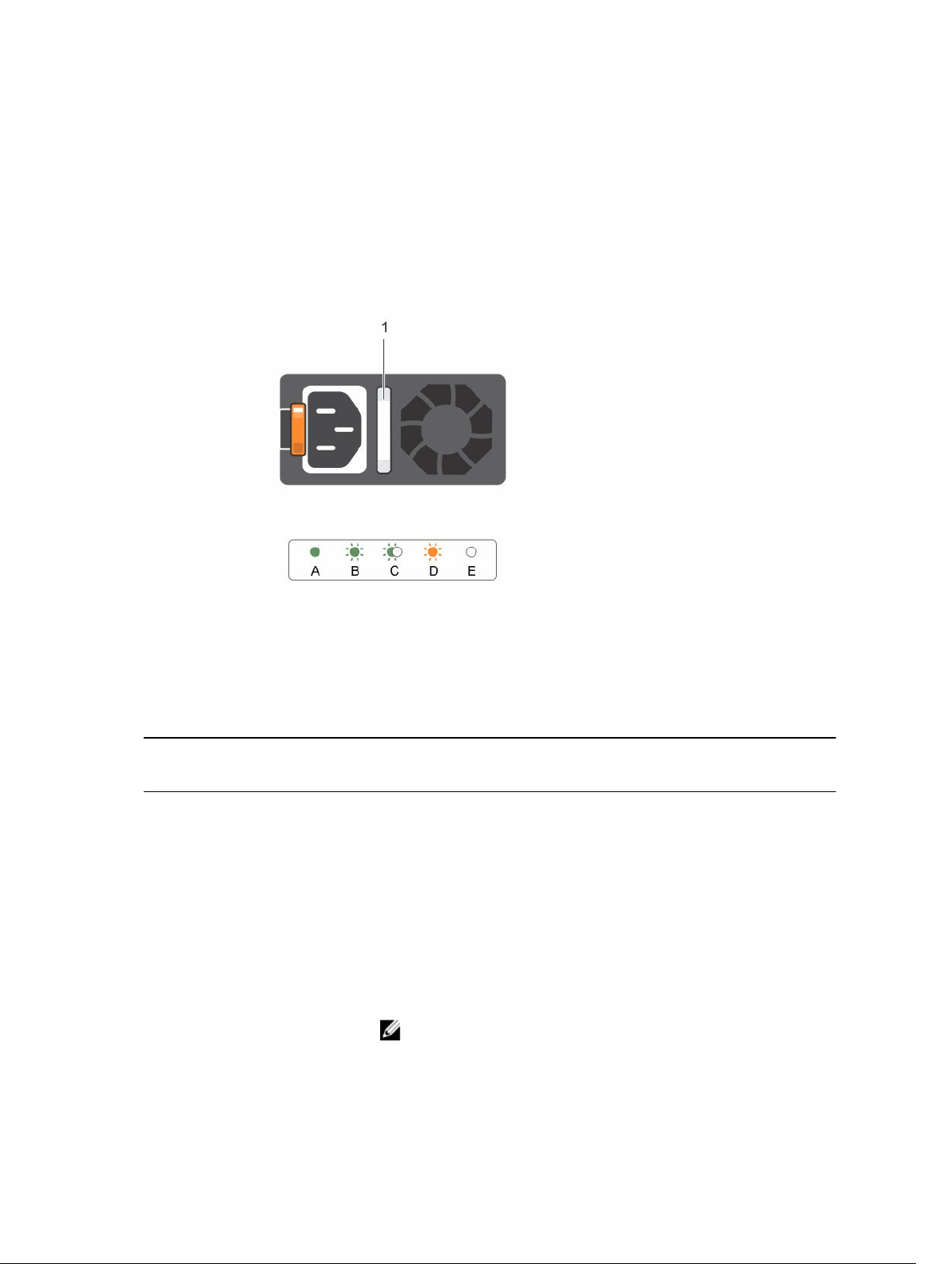
Códigos del indicador de la unidad de fuente de alimentación
Las unidades de fuente de alimentación (PSU) de CA tienen un asa translúcida iluminada que sirve como
indicador y las PSU de CC disponen de un LED que sirve como indicador. El indicador muestra si la
alimentación está presente o si se ha producido un error de alimentación.
Ilustración 5. Indicador de estado de la unidad de fuente de alimentación de CA
1. Asa/indicador de estado de la PSU de CA
Tabla 7. indicadores de estado de la unidad de fuente de alimentación (PSU) de CA
Convención Patrón de los
indicadores de
alimentación
A Verde Una fuente de alimentación válida está conectada a la unidad de
B Verde
parpadeante
C Verde
parpadeante y
después se apaga
Estado
fuente de alimentación y la unidad de fuente de alimentación está
operativa.
Cuando el firmware de la PSU se está actualizando, el asa de la PSU
parpadea en color verde.
Cuando se agrega una PSU en activo, el asa de la PSU parpadea en
color verde cinco veces a una velocidad de 4 Hz y se apaga. Esto
indica que existe una falta de correspondencia de la PSU con
respecto a la eficiencia, el conjunto de características, el estado y el
voltaje admitido.
NOTA: Asegúrese de que las unidades de fuente de
alimentación tienen la misma capacidad.
16
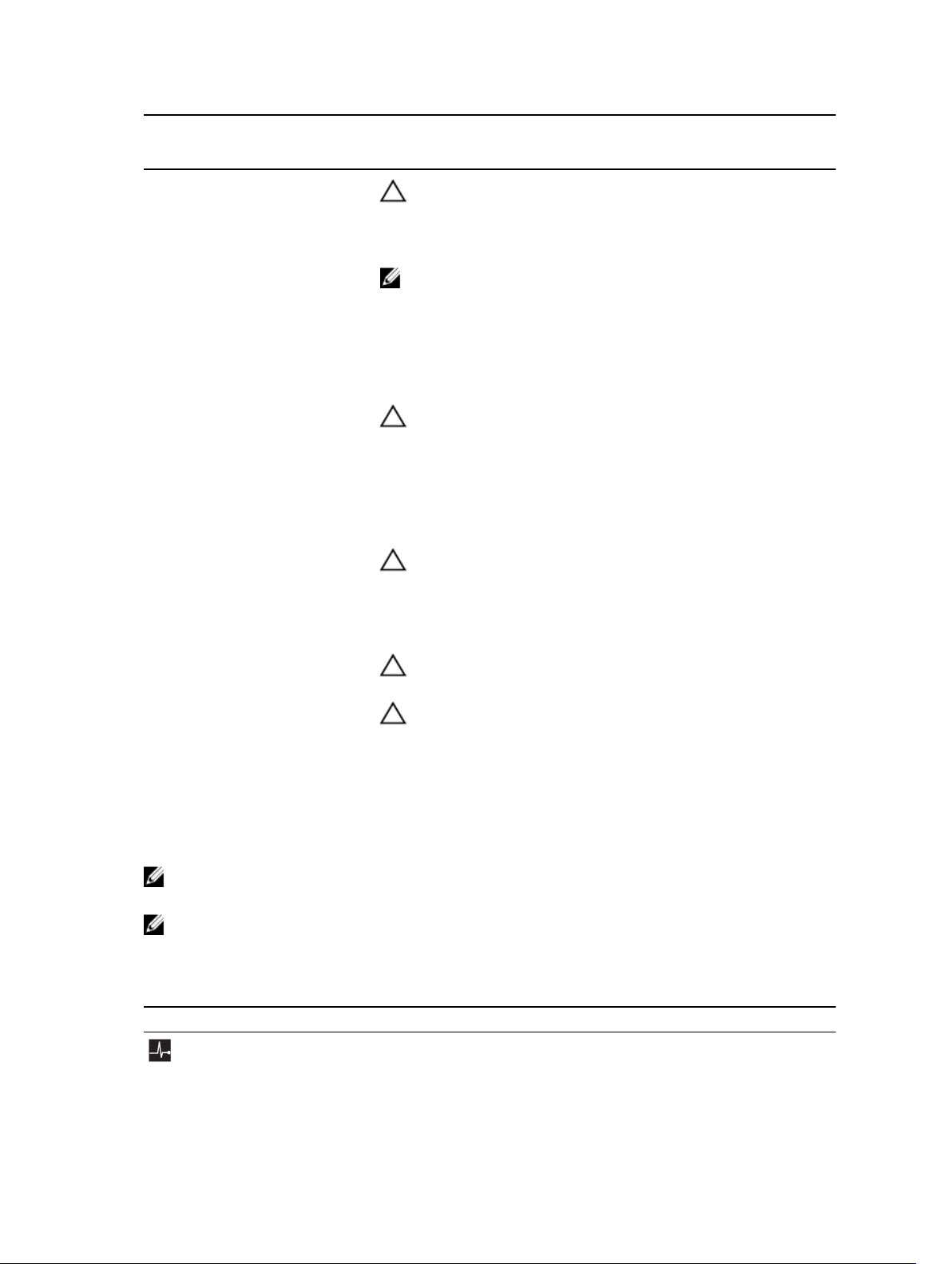
Convención Patrón de los
indicadores de
alimentación
Estado
PRECAUCIÓN: En el caso de las PSU de CA, utilice solo PSU
que tengan la etiqueta Extended Power Performance
(Rendimiento de potencia extendida - EPP) en la parte
posterior.
NOTA: La combinación de unidades de fuente de alimentación
de servidores Dell PowerEdge de generaciones anteriores
puede dar lugar a una condición de discrepancia de CPU o a un
error al encender el sistema.
D Ámbar
parpadeante
E Apagado La alimentación no está conectada.
Indica que existe un problema con la unidad de fuente de
alimentación.
PRECAUCIÓN: Al corregir un error de compatibilidad de la
PSU, reemplace únicamente la PSU con el indicador
parpadeante. Intercambiar la PSU para crear un par
coincidente puede dar lugar a un estado de error y a un
apagado inesperado del sistema. Para cambiar de una
configuración de alto rendimiento a una de bajo rendimiento
o viceversa, deberá apagar el sistema.
PRECAUCIÓN: Las PSU de CA admiten voltajes de entrada de
220 V y 110 V con la excepción de las PSU de titanio, que solo
admiten 220 V. Cuando dos PSU idénticas reciben diferentes
voltajes de entrada, pueden provocar tensiones diferentes y
producir un error de compatibilidad.
PRECAUCIÓN: Si se utilizan 2 PSU, deben ser del mismo tipo y
deben tener la misma alimentación de salida máxima.
PRECAUCIÓN: No se admite la combinación de PSU de CA y
CC y, en caso de combinarlas, se producirá un error de
compatibilidad.
Indicadores de diagnóstico del panel frontal
NOTA: Los indicadores de diagnóstico no están presentes si el sistema está dotado de una pantalla
LCD.
NOTA: Cuando el sistema está apagado, no hay ningún indicador de diagnóstico encendido. Para
iniciar el sistema, enchúfelo en un sistema de alimentación que esté en funcionamiento y presione
el botón de encendido.
Tabla 8. Indicadores de diagnóstico
Icono Descripción Estado Acción correctiva
Indicador de
estado
El indicador se ilumina en
color azul fijo si el sistema
No es necesario hacer nada.
17
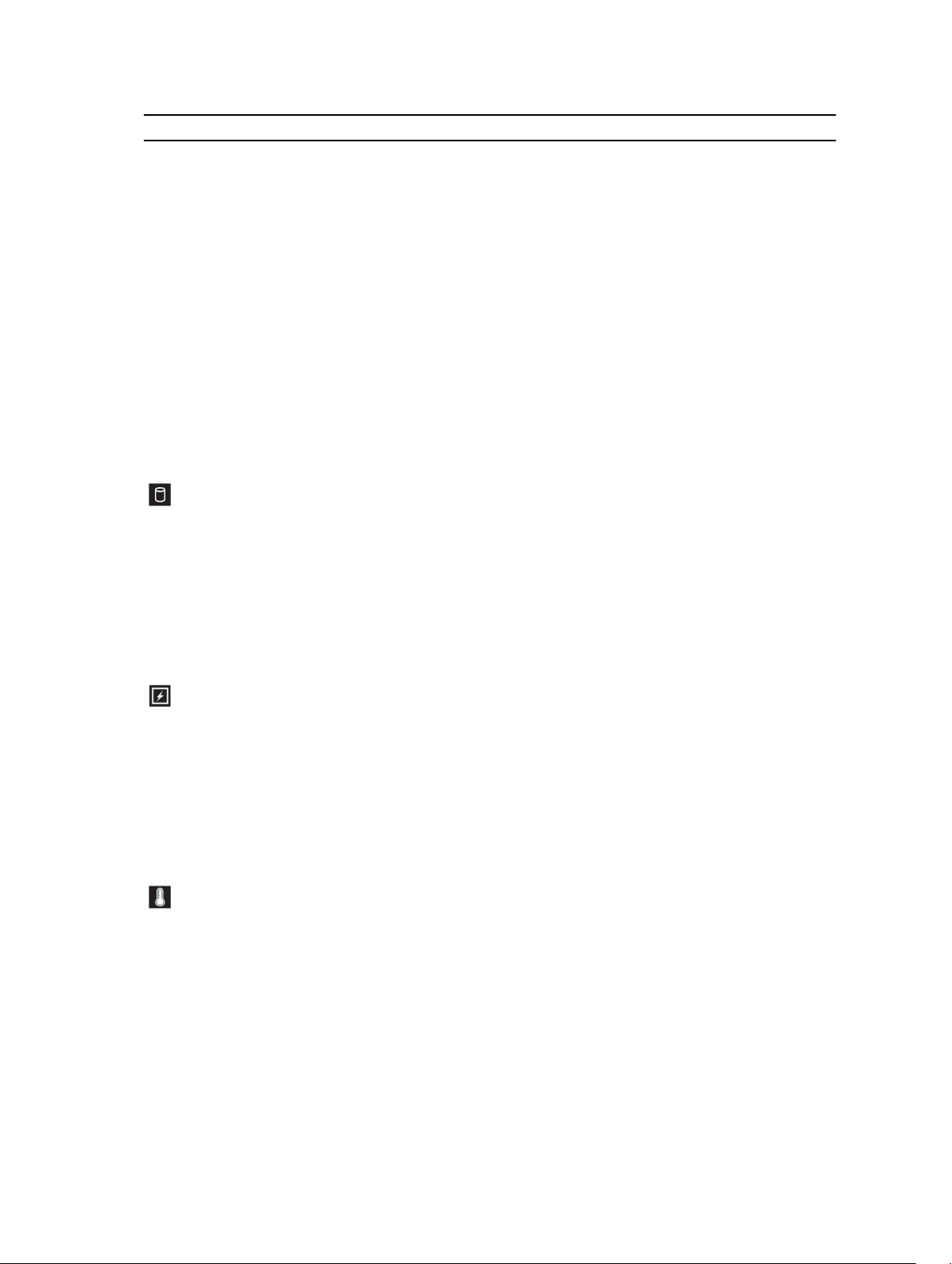
Icono Descripción Estado Acción correctiva
se encuentra en buen
estado.
Indicador de
unidad de
disco duro
El indicador parpadea en
color ámbar:
• Cuando se enciende el
sistema.
• Cuando el sistema se
encuentra en espera.
• Si existe alguna
condición de error. Por
ejemplo, un error de
ventilador, de unidad de
fuente de alimentación o
de la unidad de disco
duro.
El indicador parpadea en
color ámbar si hay un error
de disco duro.
Consulte el registro de eventos del sistema
o los mensajes del sistema para conocer el
problema específico. Para obtener más
información sobre los mensajes de error,
consulte la Dell Event and Error Messages
Reference Guide (Guía de referencia de los
mensajes de error y eventos Dell) en
Dell.com/openmanagemanuals >
OpenManage software.
El proceso de la POST se interrumpe sin
ninguna salida de vídeo debido a las
configuraciones de memoria que no son
válidas. Consulte la sección Obtención de
ayuda.
Consulte el registro de eventos del sistema
para determinar cuál es la unidad de disco
duro que presenta error. Ejecute la prueba
de diagnóstico en línea correspondiente.
Reinicie el sistema y ejecute la herramienta
de diagnóstico incorporada (ePSA). Si las
unidades de disco duro están configuradas
en una matriz RAID, reinicie el sistema y
abra el programa de utilidad para la
configuración del adaptador del host.
18
Indicador
eléctrico
Indicador de
temperatura
El indicador muestra una luz
parpadeante de color ámbar
si el sistema presenta un
error eléctrico (por ejemplo,
si el voltaje está fuera de los
valores aceptables, o si una
unidad de fuente de
alimentación [PSU] o un
regulador de voltaje no
están funcionando).
El indicador muestra una luz
parpadeante de color ámbar
si el sistema presenta un
error térmico (por ejemplo,
una temperatura ambiente
fuera de los valores
aceptables o fallo de un
ventilador).
Verifique el registro de sucesos del sistema
o los mensajes del sistema para conocer el
problema específico. Si se debe a un
problema con la PSU, compruebe el LED
de la PSU. Vuelva a colocar la unidad de
fuente de alimentación. Si el problema
persiste, consulte la sección Obtención de
ayuda.
Asegúrese de que no se dé ninguna de las
situaciones siguientes:
• Un ventilador de refrigeración se ha
quitado o ha fallado.
• Se ha extraído la cubierta del sistema, la
cubierta de refrigeración, el panel de
relleno EMI, el módulo de memoria de
relleno o el soporte de relleno situado
en la parte posterior.
• La temperatura ambiente es demasiado
elevada.
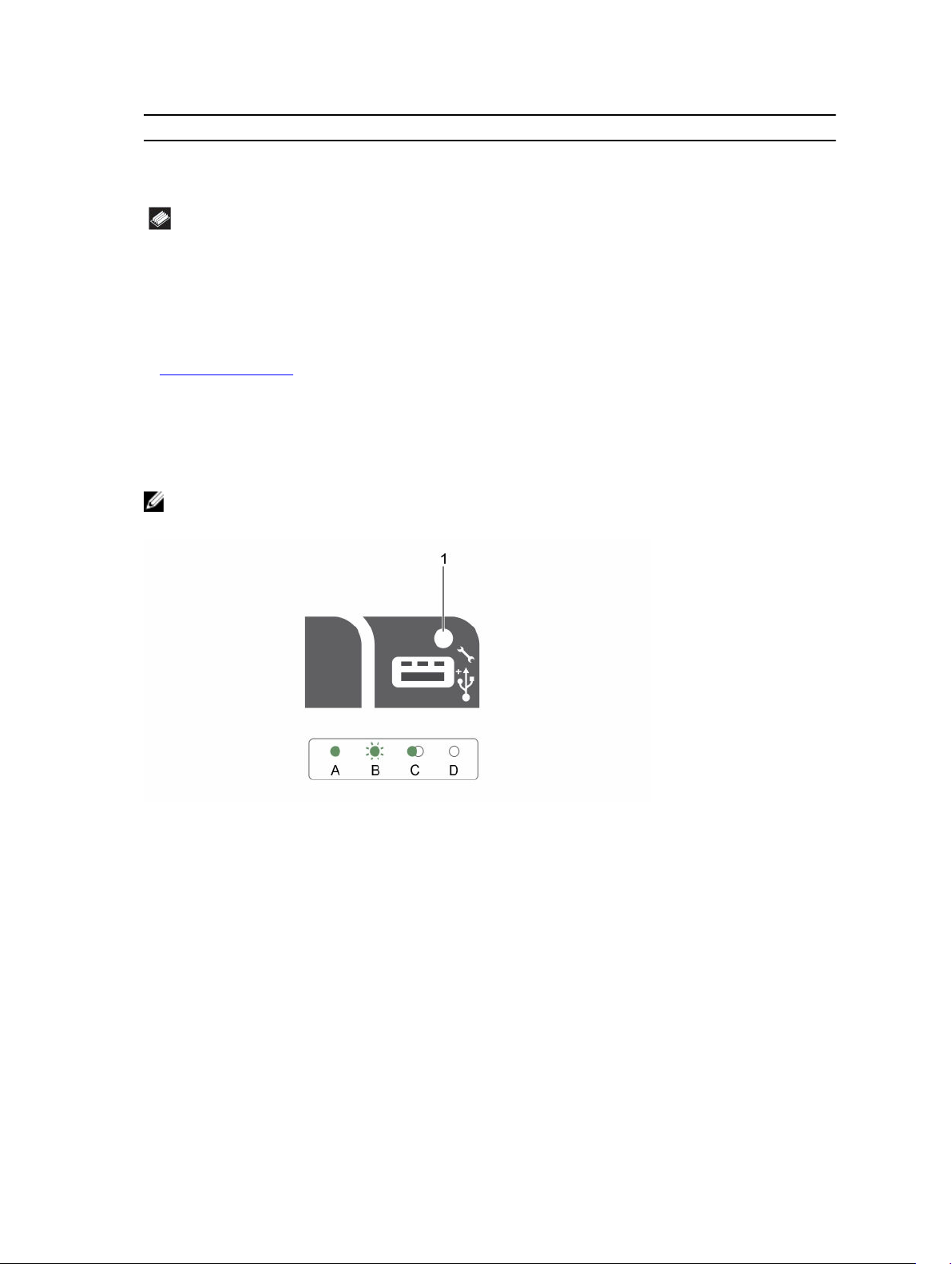
Icono Descripción Estado Acción correctiva
• El flujo de aire externo está obstruido.
Consulte la sección Obtención de ayuda.
Indicador de
memoria
Enlaces relacionados
Obtención de ayuda
Si hay un error de memoria,
el indicador muestra una luz
parpadeante de color
ámbar.
Consulte el registro de eventos del sistema
o los mensajes del sistema para conocer la
ubicación de la memoria que presenta
error. Vuelva a instalar el módulo de
memoria. Si el problema persiste, consulte
la sección Obtención de ayuda.
Códigos del indicador LED de iDRAC directo
El indicador LED de iDRAC directo se enciende para indicar que el puerto está conectado y se usa como
parte del subsistema de iDRAC.
NOTA: El indicador LED de iDRAC directo no se enciende cuando utiliza el puerto USB en el modo
de USB.
Ilustración 6. Indicador LED de iDRAC directo
1. Indicador de estado de iDRAC directo
La tabla siguiente muestra la actividad del indicador LED de iDRAC directo al configurar iDRAC directo
mediante el puerto de administración (Importar XML de USB).
19
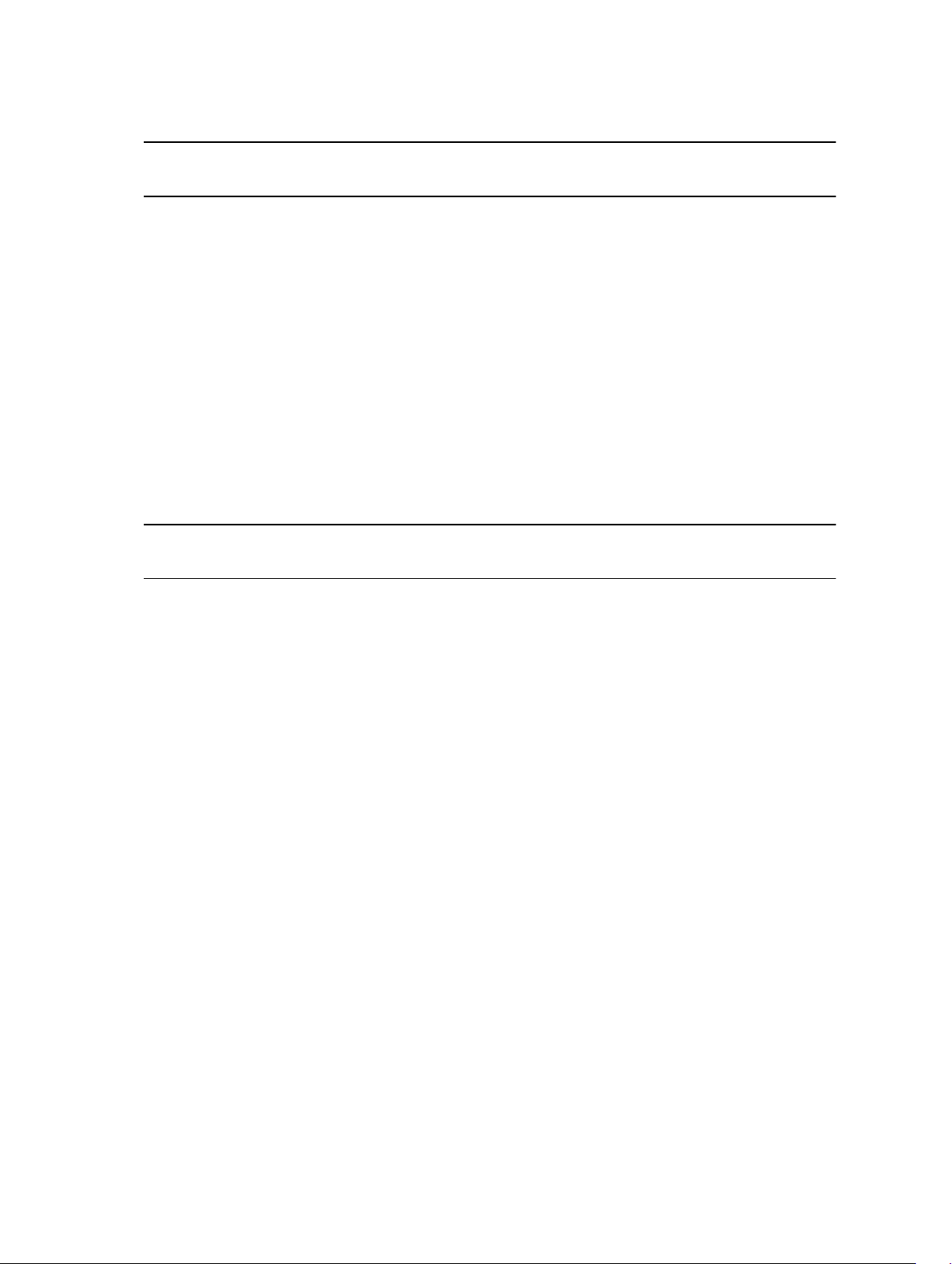
Tabla 9. Indicadores LED de iDRAC directo
Convención Patrón de
Estado
indicador LED de
iDRAC directo
A Verde Se iluminará en color verde durante un mínimo de dos segundos
para indicar el inicio y la finalización de una transferencia de
archivos.
B Verde
Indica la transferencia de archivos o cualquier tarea de operación.
parpadeante
C Luz verde y, a
Indica que la transferencia de archivos se ha completado.
continuación, se
apaga.
D Apagado Indica que el USB se puede extraer o que una tarea se ha
completado.
La tabla siguiente muestra la actividad de iDRAC directo al configurar iDRAC directo mediante su portátil
y el cable (conexión de portátil).
Tabla 10. Patrones de indicadores LED de iDRAC directo
Patrón de indicador
Estado
LED de iDRAC
directo
Luz verde fija
Indica que el portátil está conectado.
durante dos
segundos
Luz verde
Indica que reconoce el portátil conectado.
parpadeante
(encendida durante
dos segundos y
apagada durante dos
segundos)
Luz apagada Indica que el portátil no está conectado.
20
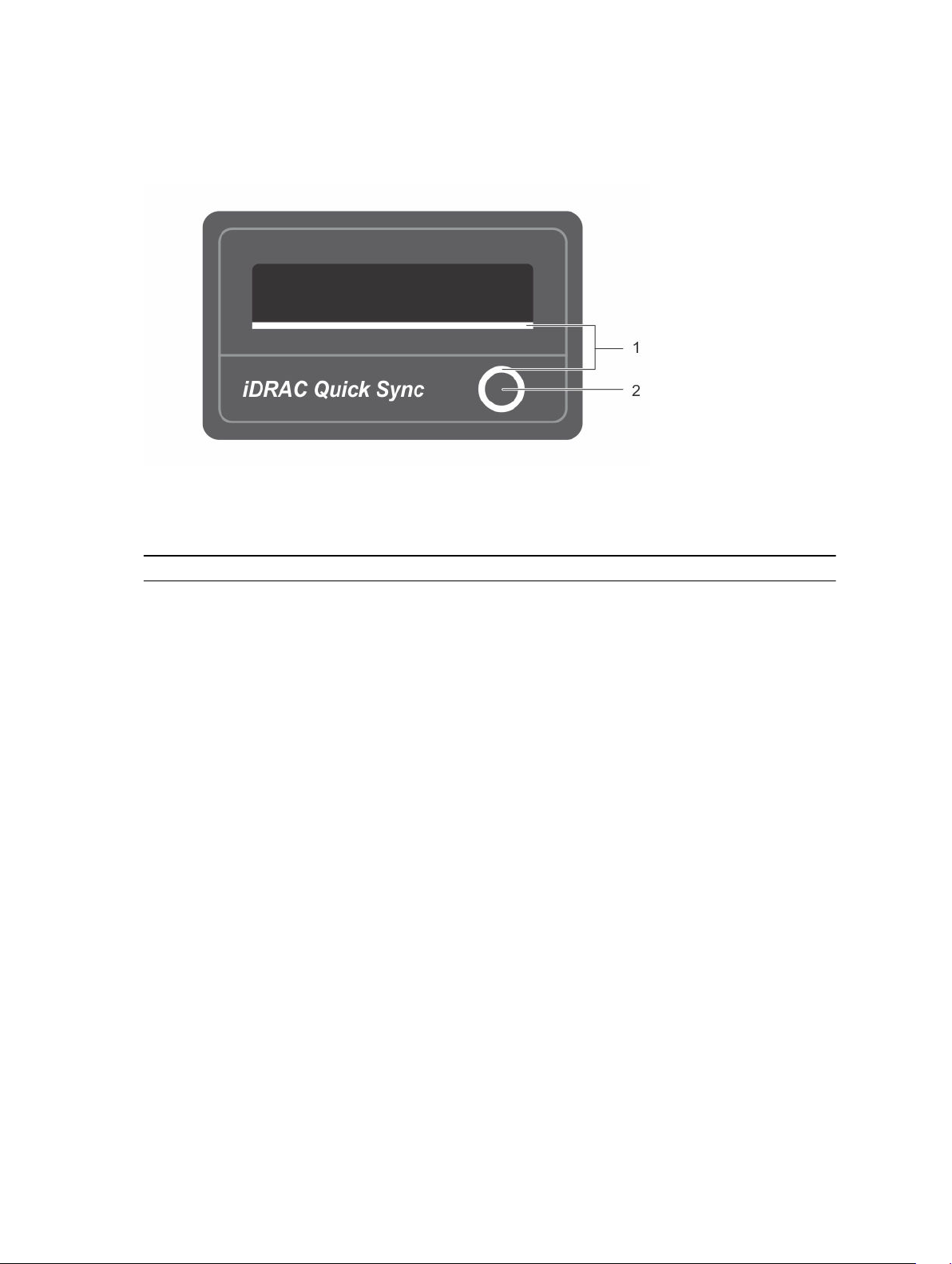
Códigos de los indicadores de sincronización rápida
Ilustración 7. Códigos de los indicadores de sincronización rápida
1. Indicador de estado de sincronización rápida 2. Botón de activación de sincronización rápida
Tabla 11. Códigos de los indicadores de sincronización rápida
Patrón de los indicadores de alimentación Estado
Parpadeo lento Indica que la sincronización rápida está esperando
para configurarse desde iDRAC.
Fijo Indica que la sincronización rápida está lista para
transferencia.
Parpadea tres veces rápidamente y luego se
apaga
Parpadea constantemente cuando el dispositivo
móvil toca la antena
Parpadea rápidamente cinco veces y luego se
apaga durante un segundo cuando se presiona el
botón de activación. Este patrón se repite hasta
que se presiona el botón de activación de nuevo.
Apagado Indica que la función Sincronización rápida se apaga.
Indica que la sincronización rápida está desactivada
desde iDRAC.
Indica actividad de transferencia de datos.
Indica que el hardware Quick Sync (Sincronización
rápida) no está respondiendo adecuadamente.
Vuelva a colocar el bisel. Si el problema persiste,
consulte la sección Obtención de ayuda.
Utilice el botón de activación para habilitarla. Si al
presionar el botón de activación las luces LED no se
encienden, indica que la alimentación no se llega al
bisel de la sincronización rápida.
21
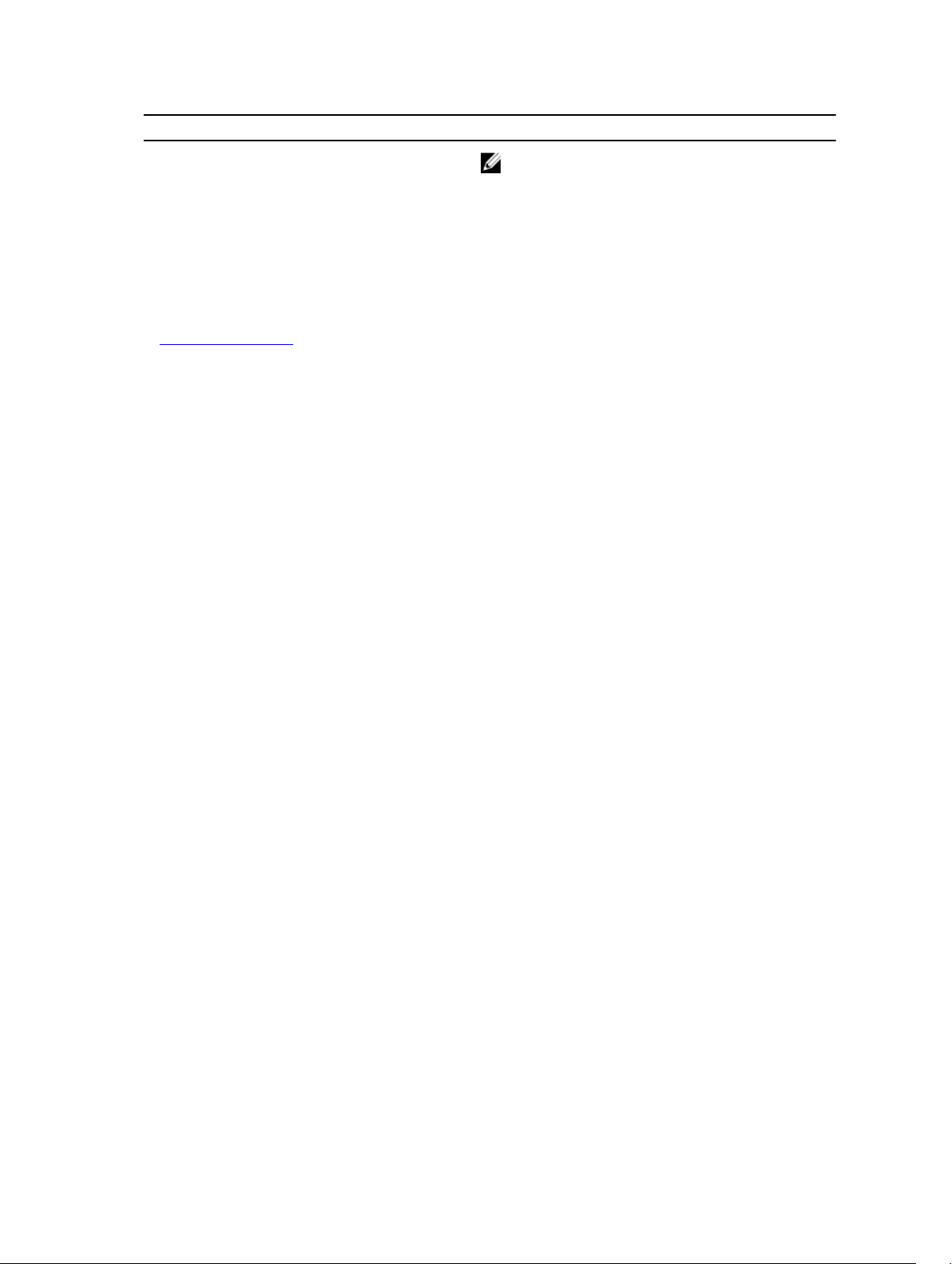
Patrón de los indicadores de alimentación Estado
Enlaces relacionados
Obtención de ayuda
NOTA: Por motivos de seguridad, la
sincronización rápida se desconectará después
de 30 segundos de actividad una vez que se
haya presionado el botón de activación. Cuando
se agote el tiempo de espera, el usuario debe
presionar el botón de activación de nuevo para
activar la sincronización rápida.
22
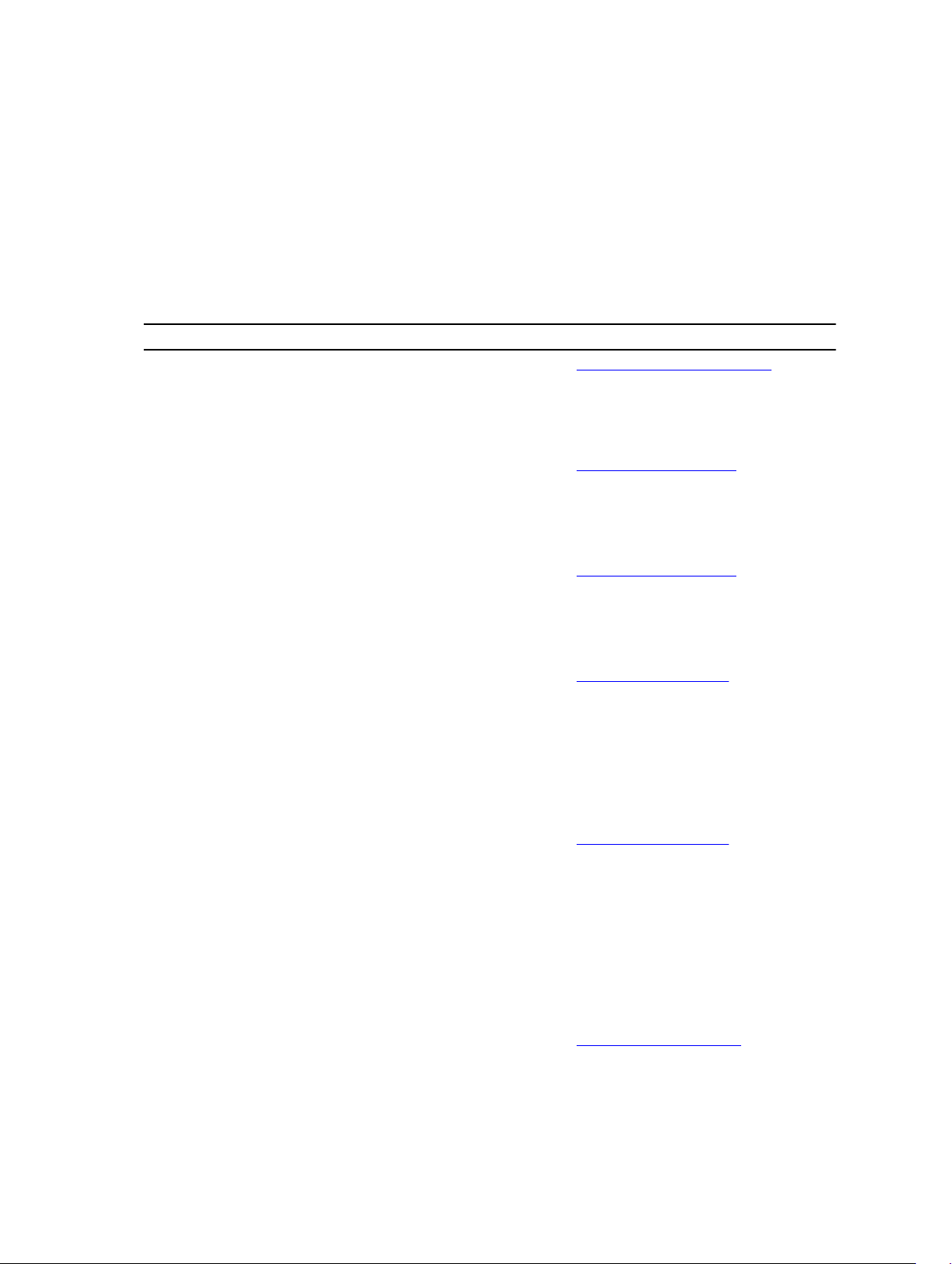
Matriz de documentación
En esta sección se proporciona información sobre los recursos de documentación para el sistema.
Tabla 12. Recursos de documentación para el sistema
Tarea Documento Ubicación
Configuración del
sistema
Para obtener más información sobre
la instalación del sistema en un
bastidor, consulte la documentación
del bastidor incluida con la solución
del bastidor.
Dell.com/poweredgemanuals
2
Configuración del
sistema
Para obtener información sobre cómo
activar el sistema y las
especificaciones técnicas del sistema,
consulte la Introducción al sistema
incluida con el sistema.
Para obtener información acerca de la
implementación del sistema, consulte
la Dell DL4300 Deployment Guide
(Guía de implementación de Dell
DL4300).
Para obtener más información sobre
las funciones de iDRAC, la
configuración y el registro en iDRAC y
la administración del sistema de forma
remota, consulte la Integrated Dell
Remote Access Controller User's
Guide (Guía del usuario de Integrated
Dell Remote Access Controller).
Para obtener más información sobre
la comprensión de subcomandos
Remote Access Controller Admin
(Administración de la controladora de
acceso remoto - RACADM) e
interfaces admitidas de RACADM,
consulte la RACADM Command Line
Reference Guide for iDRAC (Guía de
referencia de línea de mandatos de
RACADM para iDRAC).
Dell.com/support/home
Dell.com/support/home
Dell.com/idracmanuals
Dell.com/idracmanuals
Para obtener información sobre la
actualización de controladores y el
Dell.com/support/drivers
23
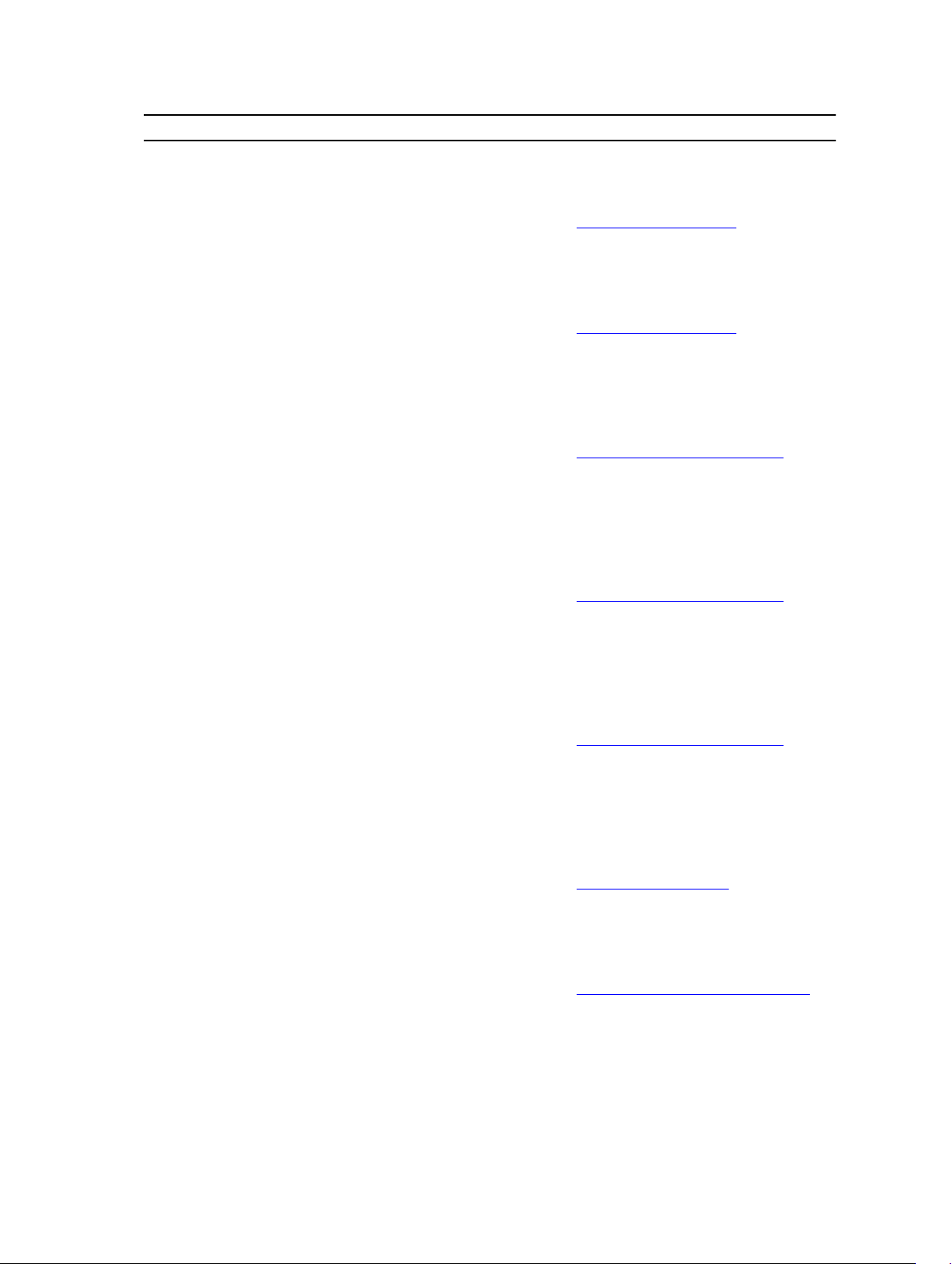
Tarea Documento Ubicación
firmware, consulte la sección
Descargar firmware y controladores
en este documento.
Administración del
sistema
Para obtener información sobre cómo
trabajar con el sistema, consulte la
Dell DL4300 Appliance User's Guide
(Guía de usuario del appliance Dell
DL4300).
Para obtener más información sobre
las versiones de hardware y software
admitidas por el sistema, consulte la
Dell DL4300 Appliance Interoperability
Guide (Guía de interoperabilidad del
appliance Dell DL4300).
Para obtener más información sobre
las funciones de Dell OpenManage
Systems Management, consulte la Dell
OpenManage Systems Management
Overview Guide (Guía de descripción
general de Dell OpenManage Systems
Management).
Para obtener información acerca de la
configuración, el uso y la solución de
problemas de OpenManage, consulte
la Dell OpenManage Server
Administrator User's Guide (Guía del
usuario sobre el administrador de
servidores Dell OpenManage).
Dell.com/support/home
Dell.com/support/home
Dell.com/openmanagemanuals
Dell.com/openmanagemanuals
Cómo trabajar con
controladoras RAID
Dell PowerEdge
24
Para obtener más información sobre
la instalación, el uso y la resolución de
problemas de Dell OpenManage
Essentials, consulte la Dell
OpenManage Essentials User's Guide
(Guía del usuario de Dell OpenManage
Essentials).
Para comprender las funciones de Dell
Lifecycle Controller (LCC), consulte la
Dell Lifecycle Controller User’s Guide
(Guía del usuario de Dell Lifecycle
Controller).
Para obtener información sobre las
funciones de las controladoras RAID
Dell PowerEdge (PERC) y la
implementación de las tarjetas PERC,
Dell.com/openmanagemanuals
Dell.com/idracmanuals
Dell.com/storagecontrollermanuals
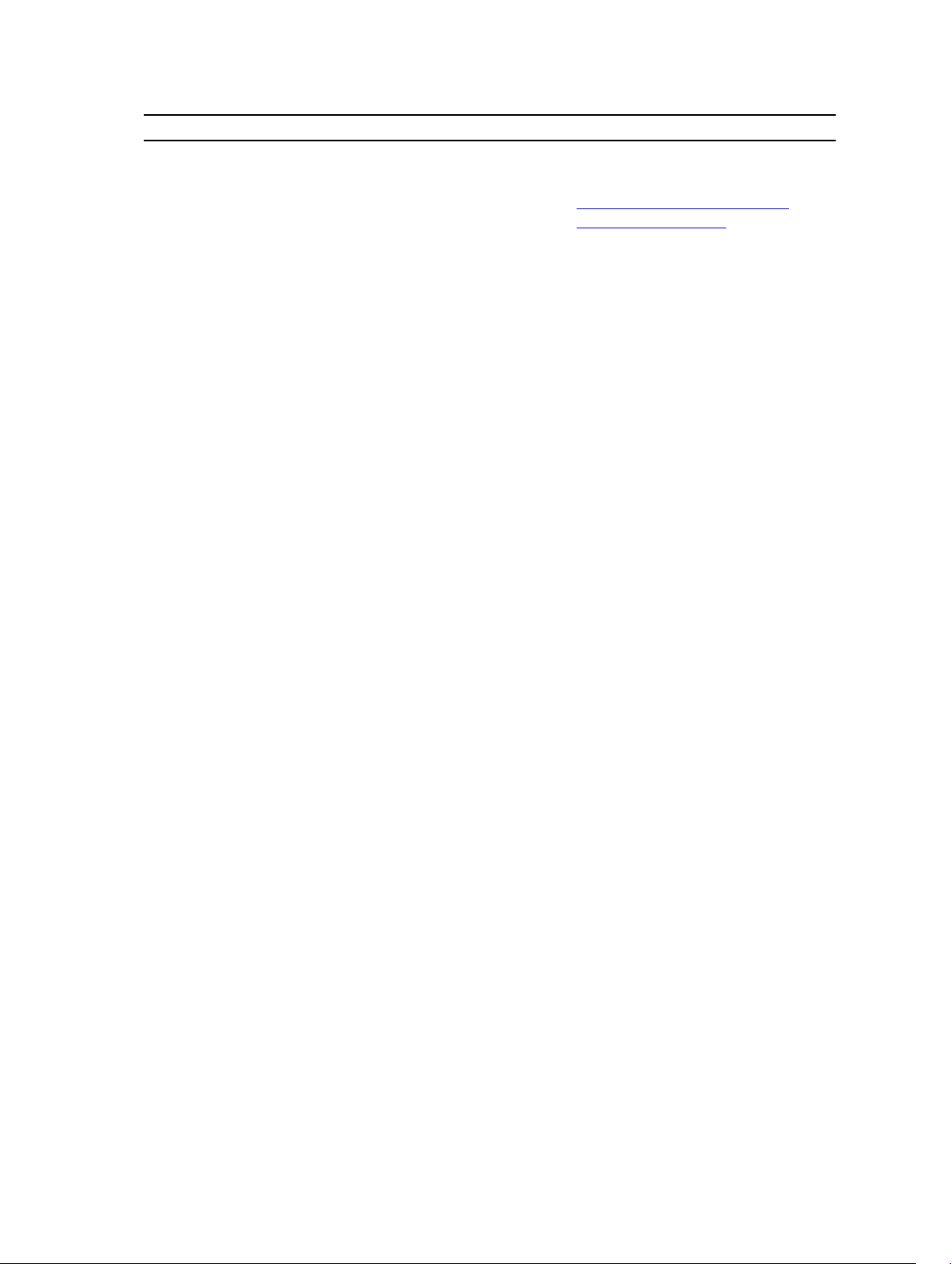
Tarea Documento Ubicación
consulte la documentación de la
controladora de almacenamiento.
Sucesos y mensajes de
error
Para obtener información sobre la
comprobación de los mensajes de
eventos y error generados por el
firmware del sistema y los agentes que
supervisan los componentes del
sistema, consulte la Dell Event and
Error Messages Reference Guide (Guía
de referencia de mensajes de errores y
eventos de Dell).
Dell.com/openmanagemanuals/
OpenManage software
25
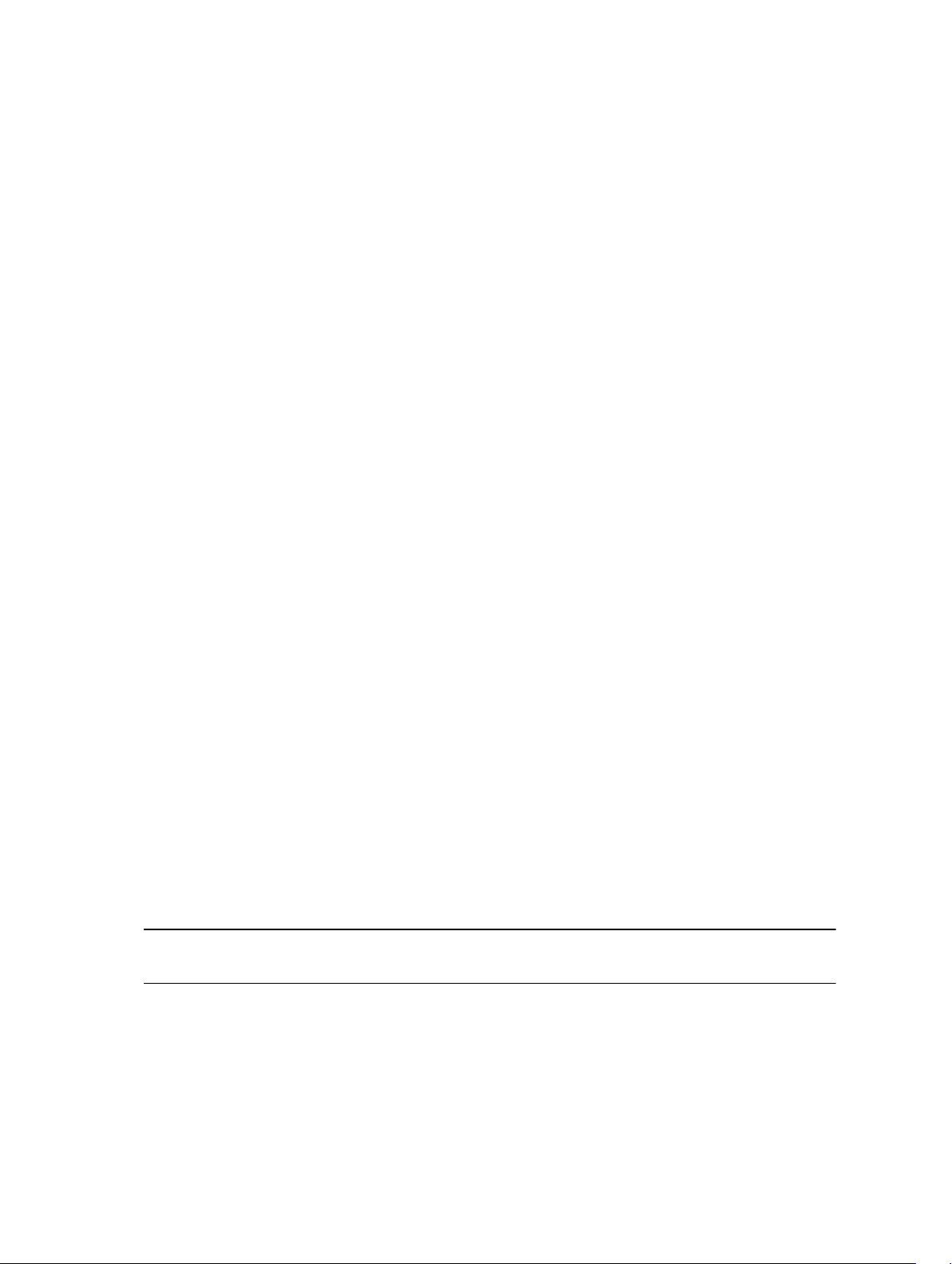
Especificaciones técnicas
Dimensiones y peso
3
Características
Dimensiones
físicas
Altura 8,73 cm (3,44 pulgadas)
Anchura 48,2 cm (18,98 pulgadas)
Profundidad 75,58 cm (29,75 pulgadas)
Peso máximo de la
configuración
Peso en vacío 23,2 kg (51,15 libras) (sistemas con unidades de disco duro de 3,5 pulgadas)
36,5 kg (80,47 libras) (sistemas con unidades de disco duro de 3,5 pulgadas)
Especificaciones del procesador
Tipo de
procesador
Standard Edition Uno o dos procesadores de la familia de productos Intel Xeon E5-2640 v4
High Capacity
Edition
Especificación
Uno o dos procesadores de la familia de productos Intel Xeon E5–2660 v3
Especificaciones del bus de expansión
El sistema Dell DL4300 admite tarjetas de expansión PCI express (PCIe) de tercera generación, que deben
instalarse en la placa del sistema mediante soportes verticales de expansión. El sistema es compatible
con tres tipos de soportes verticales de expansión. En la siguiente tabla se indican las especificaciones de
los soportes verticales de expansión:
Tabla 13. Especificaciones del soporte vertical para tarjeta de expansión
Soporte vertical
para tarjetas de
expansión
Soporte vertical 1 Ranura 1 Media altura Perfil bajo x8
Soporte vertical 1 Ranura 2 Media altura Perfil bajo x8
Soporte vertical 1 Ranura 3 Media altura Perfil bajo x8
26
Ranuras PCIe del
soporte vertical
Altura Longitud Enlace
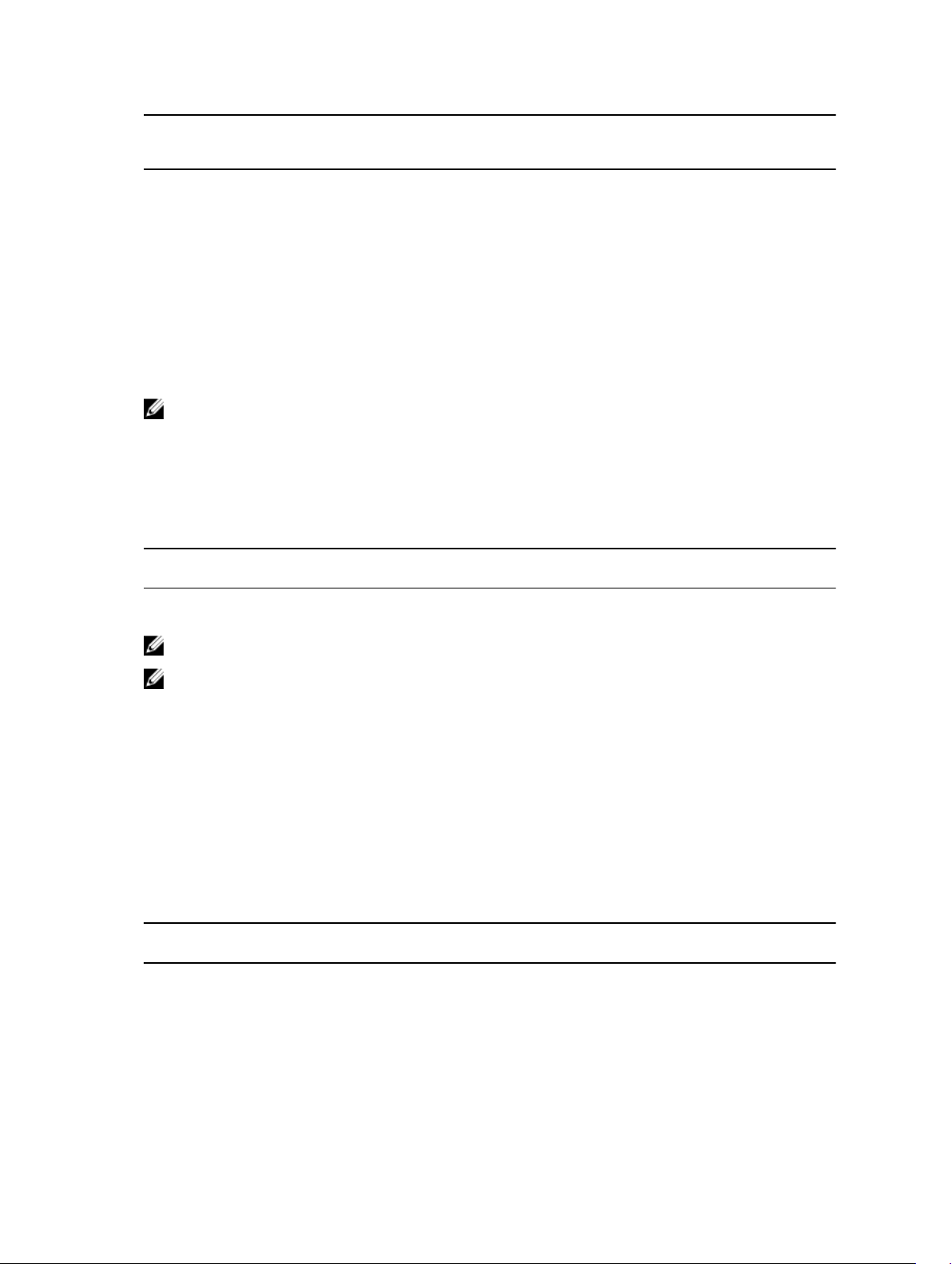
Soporte vertical
para tarjetas de
expansión
Ranuras PCIe del
soporte vertical
Altura Longitud Enlace
Soporte vertical 2 Ranura 4 Altura completa Longitud
completa
Soporte vertical 2 Ranura 5 Altura completa Longitud
completa
Soporte vertical 3
(opción
predeterminada)
Tarjeta vertical 3 Ranura 7 Altura completa Longitud
NOTA: Al utilizar las ranuras de la 1 a la 4 del soporte vertical, asegúrese de que los dos
procesadores estén instalados en el sistema.
Ranura 6 Altura completa Longitud
completa
completa
x16
x8
x8
x8
Especificaciones de PSU
El sistema Dell DL4300 admite hasta dos unidades del sistemade alimentación (PSU) redundantes de CA.
Tabla 14. Especificaciones de PSU
PSU Clase Disipación de calor
(máxima)
1100 W CA Platinum 4100 BTU/h 50/60 Hz 100-240 V CA, autoajustable
NOTA: La disipación de calor se calcula mediante la potencia en vatios del sistema de alimentación.
FrecuenciaVoltaje
NOTA: Este sistema ha sido diseñado también para la conexión a sistemas de alimentación de TI
con un voltaje entre fases no superior a 230 V.
Especificaciones de la batería del sistema
El sistema Dell DL4300 admite la batería de sistema de tipo botón de litio CR 2032 de 3,0 V.
Especificaciones de la memoria
El sistema Dell DL4300 admite módulos DIMM registrados (RDIMM) DDR4. La frecuencia de bus de
memoria admitida es 2133MT/s.
Tabla 15. Especificaciones de memoria para Standard Capacity Edition
Zócalos de módulo
de memoria
Veinticuatro de 288
patas
Capacidad de la memoria RAM mínima RAM máxima
Módulos RDIMM de 4 GB
de rango único o de 8 GB
de rango dual
64 GB con un procesador
doble
Hasta 128 GB con un
procesador doble
27
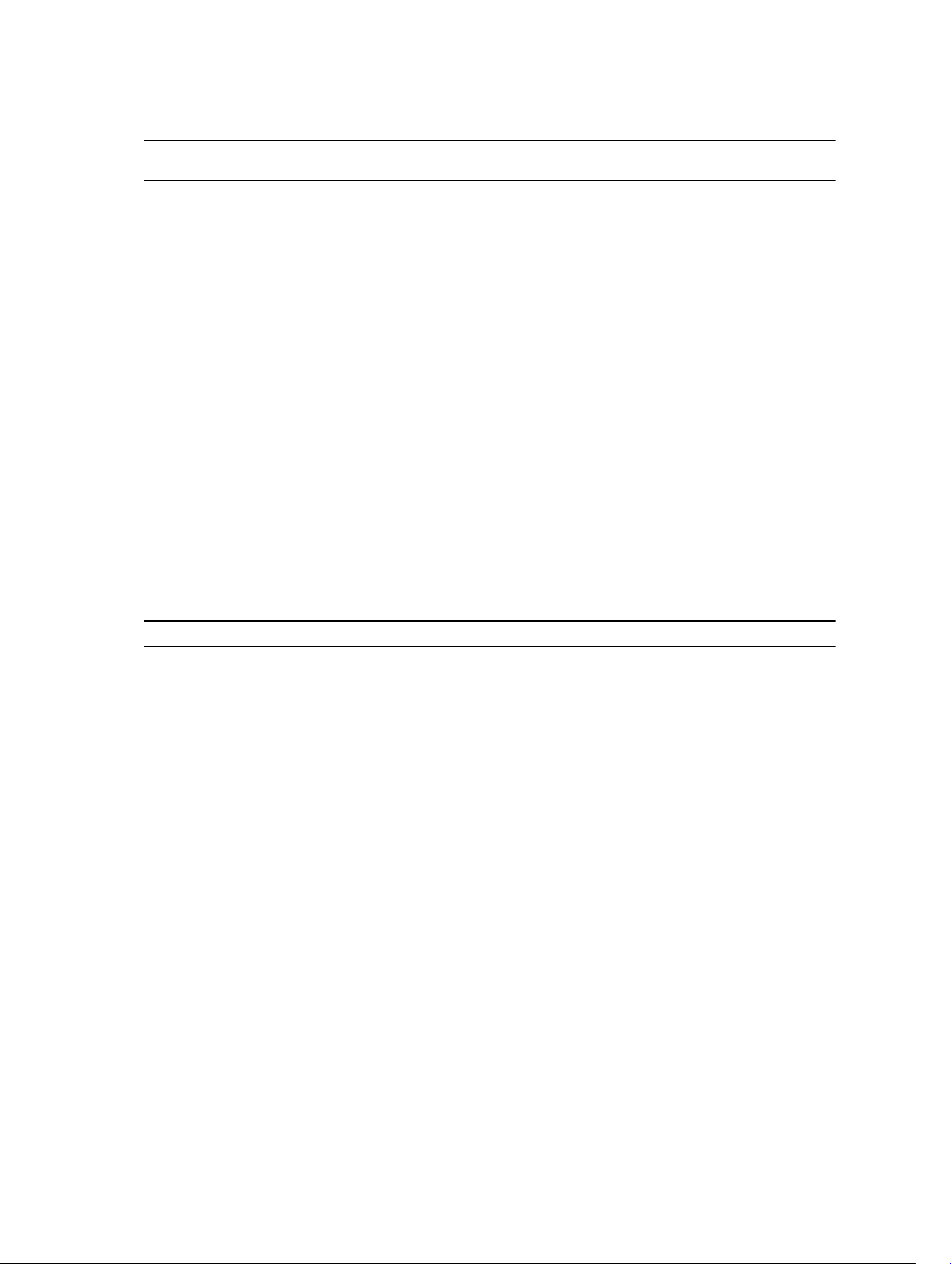
Tabla 16. Especificaciones de memoria para High Capacity Edition
Zócalos de módulo de
memoria
Veinticuatro de 288
patas
Capacidad de la
memoria
Módulos RDIMM de
doble rango de 16 GB
RAM mínima RAM máxima
128 GB con un
procesador doble
Hasta 256 GB con un
procesador doble
Especificaciones de la unidad
Unidades de disco duro
El sistema Dell DL4300 admite hasta doce unidades de 3,5 pulgadas, dos unidades de acceso posterior
de 2,5 pulgadas y cuatro unidades de 3,5 pulgadas (en la bandeja de la unidad de disco duro) Nearline
SAS de intercambio directo e internas en las ranuras para unidades de disco duro de 0 a 11 y de 12 a 15.
Especificaciones de puertos y conectores
Puertos USB
El sistema Dell DL4300 admite:
• Puertos compatibles con USB 2.0 en el panel frontal
• Puertos compatibles con USB 3.0 en el panel posterior
La siguiente tabla proporciona más información sobre las especificaciones de USB:
Tabla 17. Especificaciones de USB
Sistema Panel frontal Panel posterior
Sistema Dell DL4300 1 USB de 4 patas compatible con
USB 2.0
Dos de 4 patas compatibles con
USB 3.0
Puertos NIC
El sistema Dell DL4300 Standard Edition admite dos puertos de Controladora de interfaz de red (NIC) en
el panel posterior, que está disponible en una de las siguientes configuraciones de NIC:
• 1 Gbps
• 1 Gbps más una de 10 Gbps
El sistema DL4300 High Capacity Edition admite dos puertos de Controladora de interfaz de red (NIC) de
10 Gbps en el panel posterior.
Conector serie
El conector serie conecta un dispositivo serie al sistema. El sistema Dell DL4300 es compatible con un
conector serie en el panel posterior, que es un conector de 9 patas, Data Terminal Equipment (Equipo de
terminal de datos - DTE), compatible con 16550.
Puertos VGA
El puerto de Adaptador gráfico de vídeo (VGA) le permite conectar el sistema a una pantalla VGA. El
sistema Dell DL4300 admite dos puertos VGA de 15 patas en los paneles frontal y posterior.
28
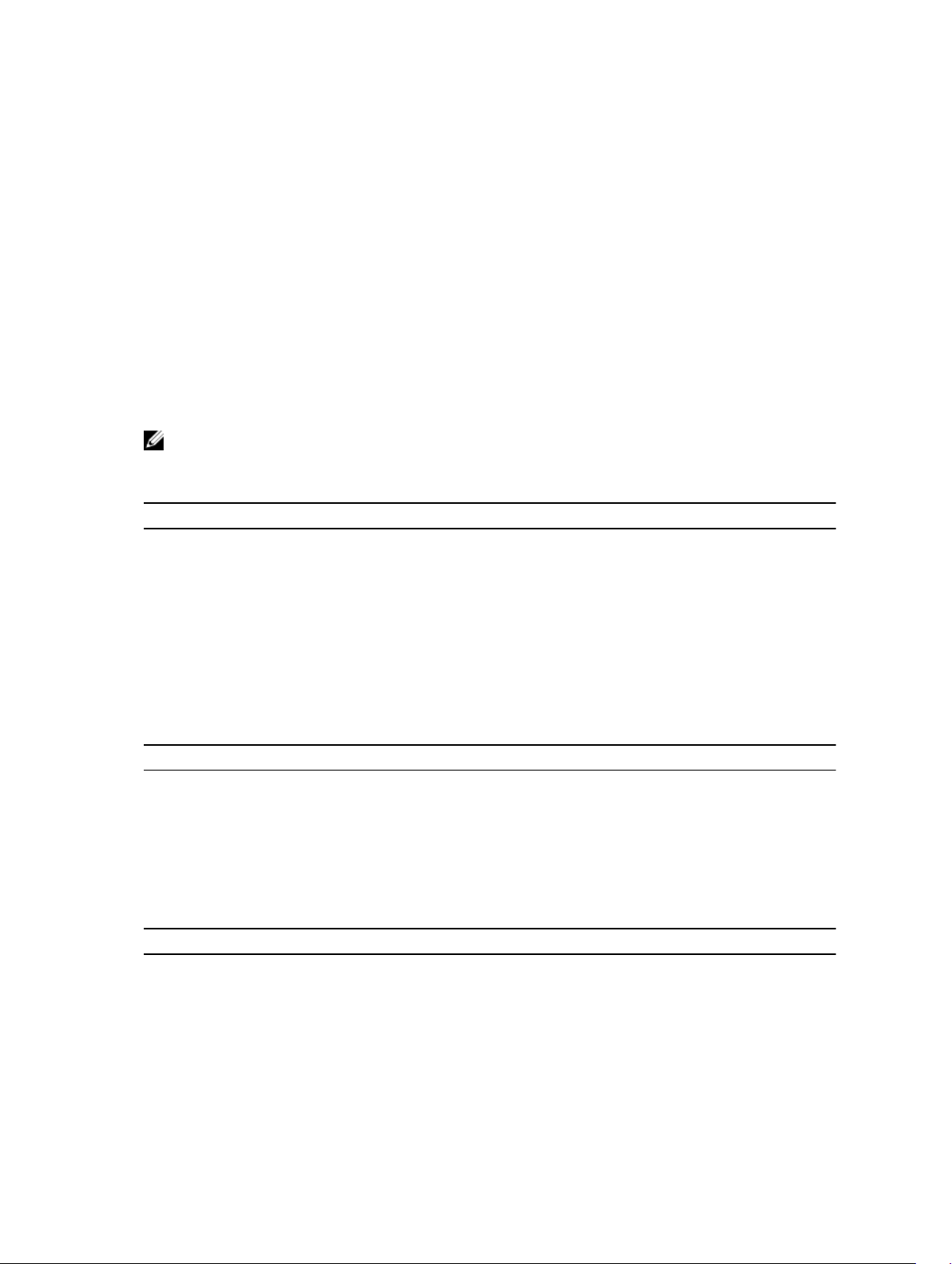
Módulo SD dual interno
El sistema Dell DL4300 es compatible con una ranura para tarjeta de memoria flash con el módulo SD
interno.
Especificaciones de vídeo
Vídeo Especificación
Tipo de vídeo Matrox G200eR2
Memoria de vídeo 16 MB
Especificaciones ambientales
NOTA: Para obtener información adicional sobre medidas del entorno para configuraciones
específicas del sistema, visite Dell.com/environmental_datasheets.
Tabla 18. Especificaciones de temperatura
Temperatura Especificaciones
Almacenamiento De –40 °C a 65 °C (de –40 °F a 149 °F)
Funcionamiento continuo (para altitudes
inferiores a 950 m o 3117 pies)
Aire fresco Para obtener información acerca de Fresh air, consulte la
Degradado de temperatura máxima (en
funcionamiento y almacenamiento)
Tabla 19. Especificaciones de humedad relativa
Humedad relativa Especificaciones
Almacenamiento De 5 % a 95 % de humedad relativa con un punto de
En funcionamiento Humedad relativa del 10 % al 80 % con un punto de
Tabla 20. Especificaciones de vibración máxima
Vibración máxima Especificaciones
En funcionamiento 0,26 G
Almacenamiento 1,88 G
De 10 °C a 35 °C (de 50 °F a 95 °F) sin que el equipo
reciba la luz directa del sol.
sección de Temperatura de funcionamiento ampliada.
20 °C/h (68°F/h)
condensación máximo de 33 °C (91 °F). La atmósfera
debe estar sin condensación en todo momento.
condensación máximo de 29 °C (84,2 °F).
de 5 Hz a 350 Hz (todas las orientaciones de
rms
funcionamiento)
de 10 Hz a 500 Hz durante 15 minutos
rms
(evaluados los seis lados).
29
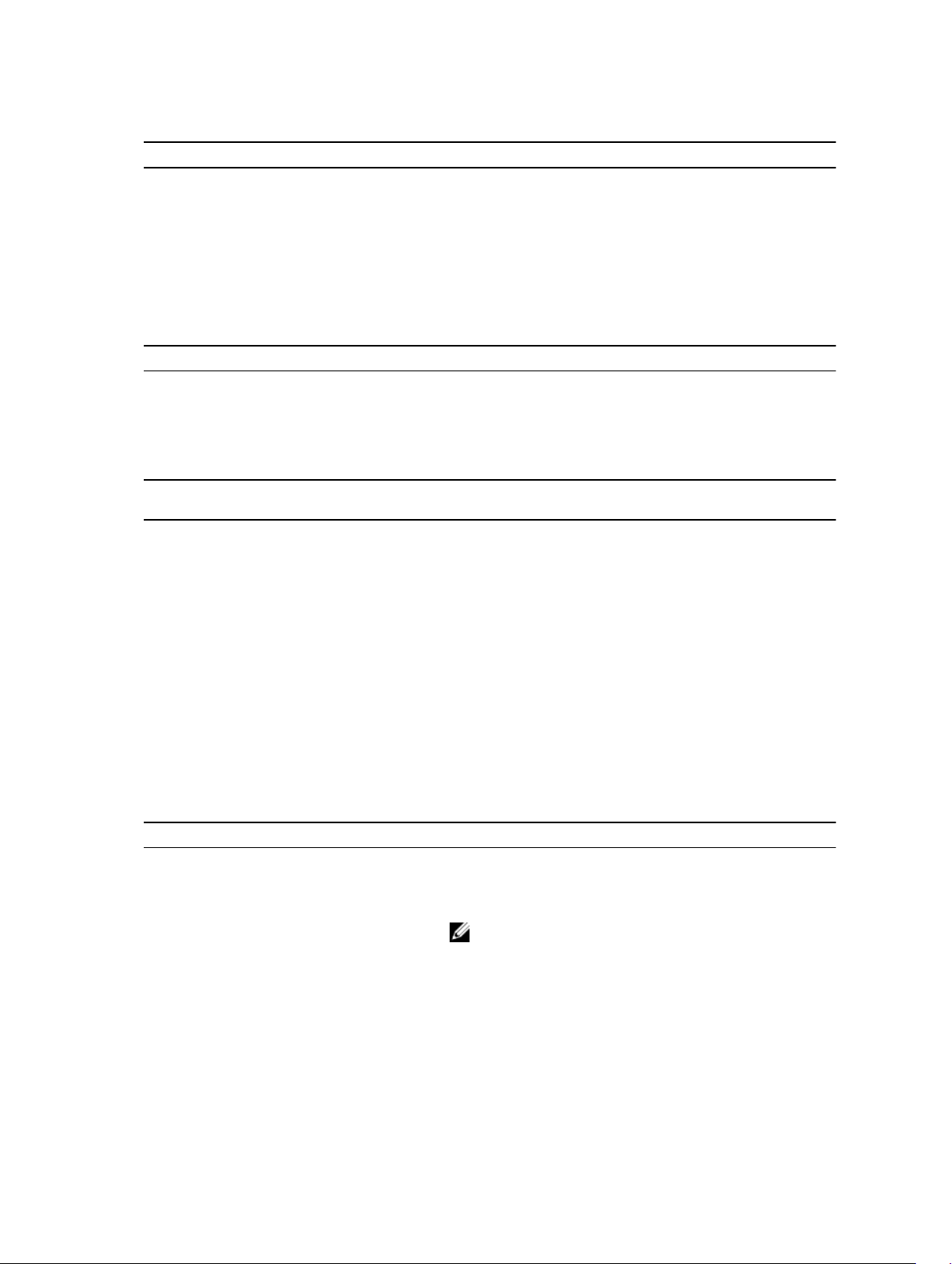
Tabla 21. Especificaciones de impacto máximo
Vibración máxima Especificaciones
En funcionamiento Seis choques ejecutados consecutivamente en los ejes x,
y, y z positivo y negativo de 40 G durante un máximo de
2.3 ms..
Almacenamiento Seis impulsos ejecutados consecutivamente en los ejes x,
y y z positivo y negativo (un impulso en cada lado del
sistema) de 71 G durante un máximo de 2 ms
Tabla 22. Especificación de altitud máxima
Altitud máxima Especificaciones
En funcionamiento
Almacenamiento 12.000 m (39.370 pies).
Tabla 23. Especificaciones de reducción de temperatura de funcionamiento
3048 m (10.000 pies).
Reducción de la tasa de la temperatura de
funcionamiento
Hasta 35 °C (95 °F) La temperatura máxima se reduce 1 °C cada 300 m
De 35 °C a 40 °C (de 95 °F a 104 °F) La temperatura máxima se reduce 1 °C/175 m (1 °F/319
De 40 °C a 45 °C (de 104 °F a 113 °F) La temperatura máxima se reduce 1 °C/125 m (1 °F/228
Especificaciones
(1 °F/547 pies) por encima de los 950 m (3117 pies).
pies) por encima de los 950 m (3117 pies).
pies) por encima de los 950 m (3117 pies).
Especificaciones de contaminación gaseosa y de partículas
La siguiente tabla define las limitaciones que ayudan a evitar daños o errores en el equipo por la
contaminación gaseosa y de partículas. Si los niveles de polución gaseosa o de partículas superan los
límites especificados y provocan daños o errores en el equipo, puede que deba rectificar sus condiciones
ambientales. La solución de las condiciones ambientales será responsabilidad del cliente.
Tabla 24. Especificaciones de contaminación de partículas
Contaminación de partículas Especificaciones
Filtración de aire ISO clase 8 por ISO 14644-1 define la filtración de aire de
centro de datos con un límite de confianza superior del
95%.
NOTA: Esta condición se aplica solo a los entornos
de centro de datos. Los requisitos de la filtración de
aire no se aplican a los equipos de TI designados
para ser utilizados fuera de un centro de datos, en
entornos tales como una oficina o una fábrica.
30
